Page 1
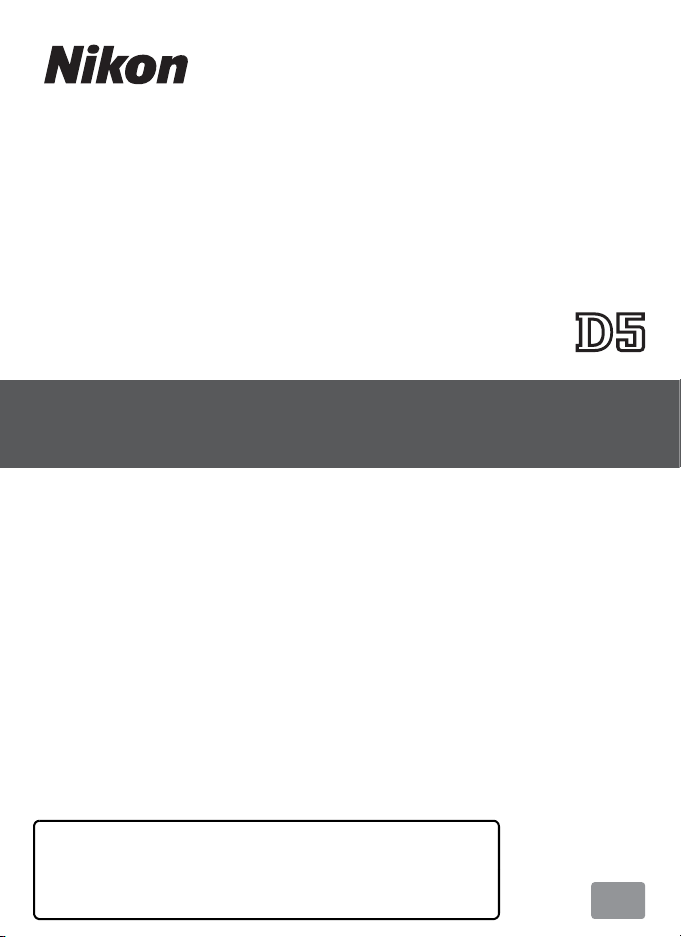
Gr
Οδηγός Δικτύου
• Διαβάστε προσεκτικά το παρόν εγχειρίδιο πριν από τη
χρήση της φωτογραφικής μηχανής.
• Αφού διαβάσετε το παρόν εγχειρίδιο, φυλάξτε το σε
άμεσα προσβάσιμο μέρος για μελλοντική χρήση.
Page 2
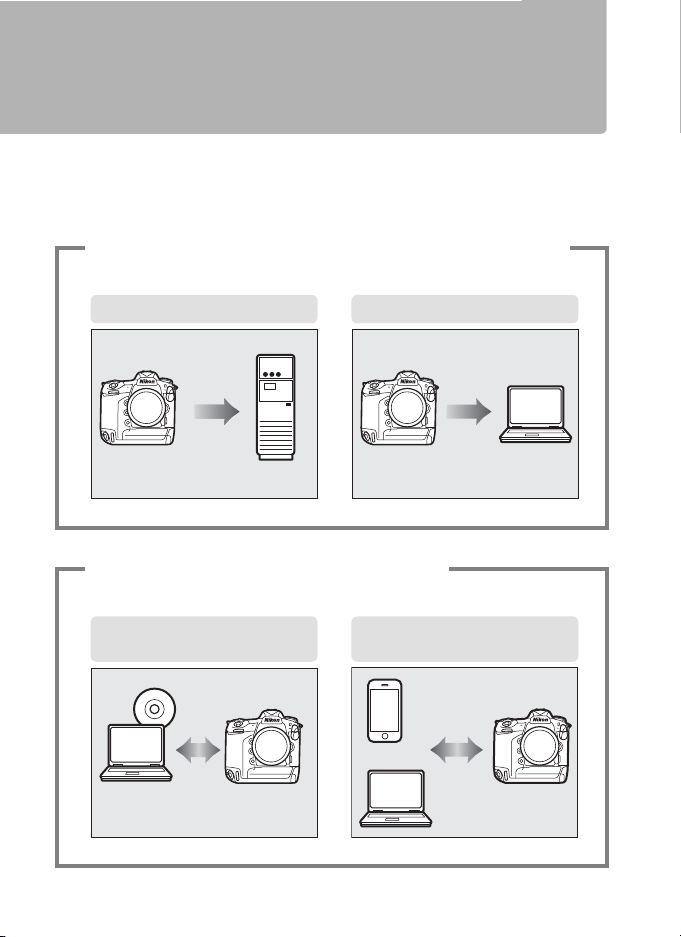
Τι Μπορούν τα Δίκτυα να Κάνουν
Μεταφορά σε FTP (045) Μεταφορά εικόνων (0 14)
Διακομιστής ftp
Υπολογιστής
Έλεγχος φωτογραφικής
μηχανής (018)
Διακομιστής HTTP
(0 21)
Camera Control Pro 2
Έξυπνη
συσκευή
Υπολογιστής
για Εσάς
Αυτός ο οδηγός περιγράφει τον τρόπο σύνδεσης σε δίκτυο, πρόσβασης στη
φωτογραφική μηχανή από απόσταση και ανάρτησης εικόνων σε υπολογιστές και
διακομιστές ftp σε συνδέσεις Ethernet. Μόλις γίνει εγκατάσταση της σύνδεσης,
μπορείτε:
Να αναρτήσετε υπάρχουσες φωτογραφίες και video
1
Να τραβήξετε ή να περιηγηθείτε στις
2
φωτογραφίες από απόσταση
ii
Page 3
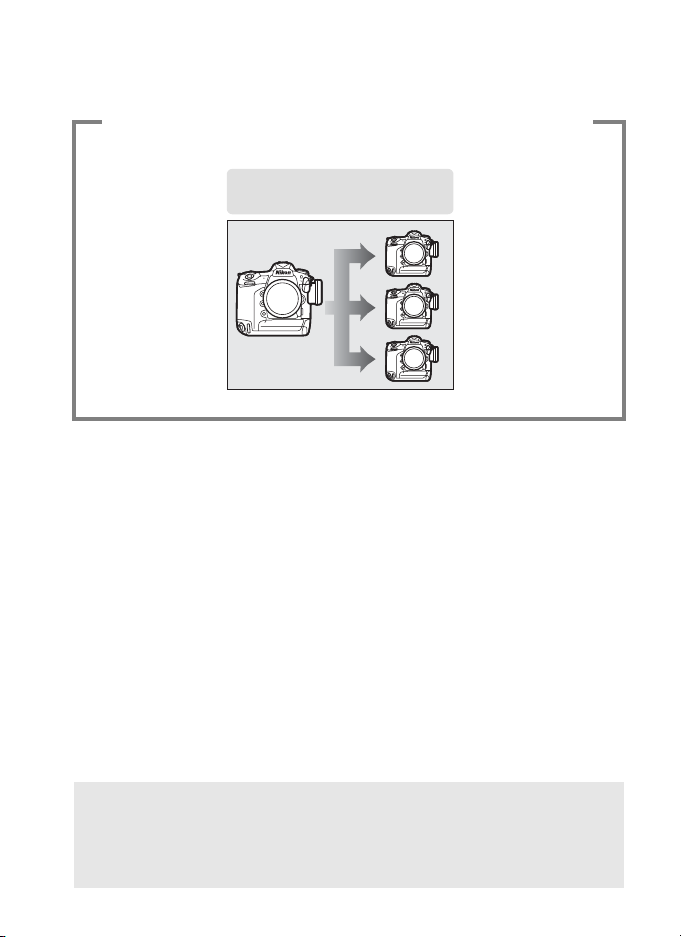
Να ελέγξετε πολλαπλές φωτογραφικές μηχανές
Συγχρονισμένη απελευθέρωση
(049)
3
(απαιτείται προαιρετικός ασύρματος πομπός WT-6 ή WT-5)
A Συμβουλή
Ανατρέξτε στη σελίδα 5 για πληροφορίες σχετικά με τη διαμόρφωση της
φωτογραφικής μηχανής για σύνδεση με κεντρικό υπολογιστή, στη σελίδα 39 για
πληροφορίες σχετικά με τη διαμόρφωση της φωτογραφικής μηχανής για
σύνδεση με διακομιστή ftp.
iii
Page 4
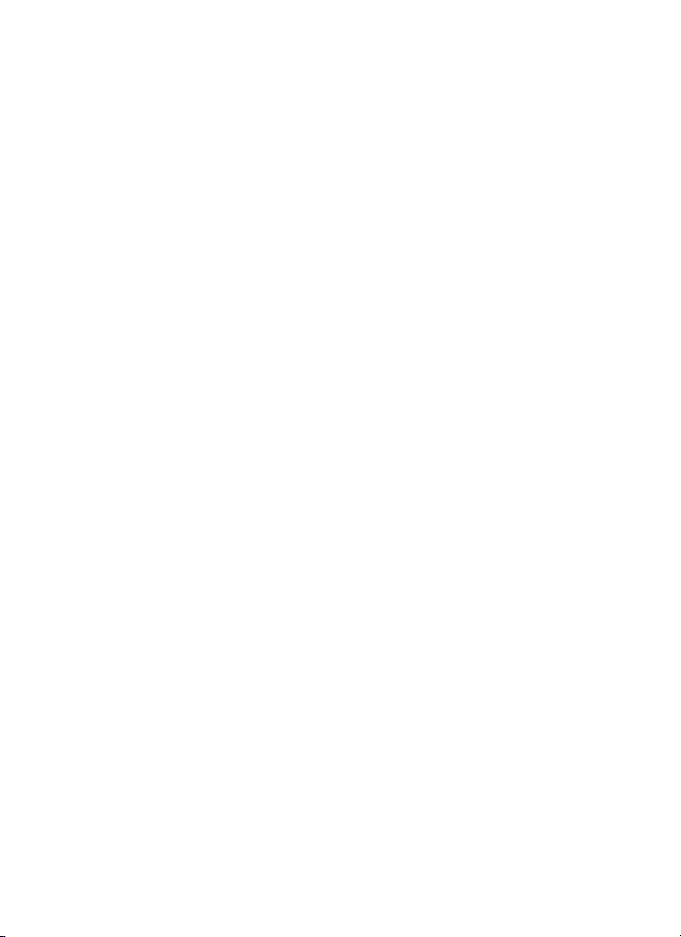
Πληροφορίες Εμπορικών Σημάτων
Το IOS είναι σήμα κατατεθέν ή εμπορικό σήμα της Cisco Systems, Inc., στις
Ηνωμένες Πολιτείες και/ή σε άλλες χώρες και χρησιμοποιείται κατόπιν άδειας. Το
Windows είναι είτε σήμα κατατεθέν είτε εμπορικό σήμα της Microsoft Corporation
στις Ηνωμένες Πολιτείες και/ή σε άλλες χώρες. Οι ονομασίες Mac, OS X, iPhone και
iPad είναι σήματα κατατεθέντα της Apple Inc. στις Ηνωμένες Πολιτείες και/ή σε
άλλες χώρες. Το XQD είναι εμπορικό σήμα της Sony Corporation. Το CompactFlash
είναι εμπορικό σήμα της SanDisk Corporation. Όλες οι άλλες εμπορικές ονομασίες
που αναφέρονται στο παρόν εγχειρίδιο ή στα υπόλοιπα έγγραφα που παρέχονται
με αυτό το προϊόν της Nikon είναι εμπορικά σήματα ή σήματα κατατεθέντα των
αντίστοιχων κατόχων τους.
Κάρτες Μνήμης
Αυτή η φωτογραφική μηχανή διατίθεται σε μοντέλα συμβατά με τα XQD και
CompactFlash. Οι οδηγίες σε αυτό το εγχειρίδιο βασίζονται στην υπόθεση ότι
χρησιμοποιείται μια κάρτα μνήμης XQD, αλλά οι λειτουργίες και για τα δύο μοντέλα
είναι ίδιες.
Άδεια Δημόσιας Πηγής της Apple
Το παρόν προϊόν περιλαμβάνει τον κώδικα πηγής mDNS της Apple που υπόκειται
στους όρους της Άδειας Δημόσιας Πηγής της Apple που βρίσκονται στο URL
http://developer.apple.com/opensource/.
Το παρόν αρχείο περιέχει Αρχικό Κώδικα και/ή Διαφοροποιήσεις του Αρχικού
Κώδικα όπως καθορίζονται και υπόκεινται στην Άδεια Δημόσιας Πηγής της Apple
Έκδοση 2,0 (η «Άδεια»). Δεν επιτρέπεται να χρησιμοποιήσετε αυτό το αρχείο παρά
μόνο σύμφωνα με την Άδεια. Παρακαλούμε εξασφαλίστε ένα αντίγραφο της Άδειας
στο http://www.opensource.apple.com/license/apsl/ και διαβάστε το πριν τη
χρήση του παρόντος αρχείου.
Ο Αρχικός Κώδικας και όλο το λογισμικό που διανέμονται στο πλαίσιο της Άδειας
διανέμονται σε μία βάση «ΩΣ ΕΧΕΙ», ΧΩΡΙΣ ΕΓΓΥΗΣΗ ΟΠΟΙΟΥΔΗΠΟΤΕ ΕΙΔΟΥΣ,
ΡΗΤΗ Ή ΣΙΩΠΗΡΗ, ΚΑΙ Η APPLE ΜΕ ΤΟ ΠΑΡΟΝ ΑΠΟΚΗΡΥΣΣΕΙ ΟΛΕΣ ΑΥΤΕΣ ΤΙΣ
ΕΓΓΥΗΣΕΙΣ, ΣΥΜΠΕΡΙΛΑΜΒΑΝΟΜΕΝΩΝ ΑΥΤΩΝ ΧΩΡΙΣ ΠΕΡΙΟΡΙΣΜΟ,
ΟΠΟΙΕΣΔΗΠΟΤΕ ΕΓΓΥΗΣΕΙΣ ΕΜΠΟΡΕΥΣΙΜΟΤΗΤΑΣ, ΚΑΤΑΛΛΗΛΟΤΗΤΑΣ ΓΙΑ
ΣΥΓΚΕΚΡΙΜΕΝΟ ΣΚΟΠΟ, ΑΔΙΑΤΑΡΑΚΤΗΣ ΕΠΙΚΑΡΠΙΑΣ Ή ΜΗ ΠΑΡΑΒΙΑΣΗΣ.
Παρακαλούμε ανατρέξτε στην Άδεια για τη συγκεκριμένη γλώσσα που διέπουν τα
δικαιώματα και οι περιορισμοί στο πλαίσιο της Άδειας.
iv
Page 5
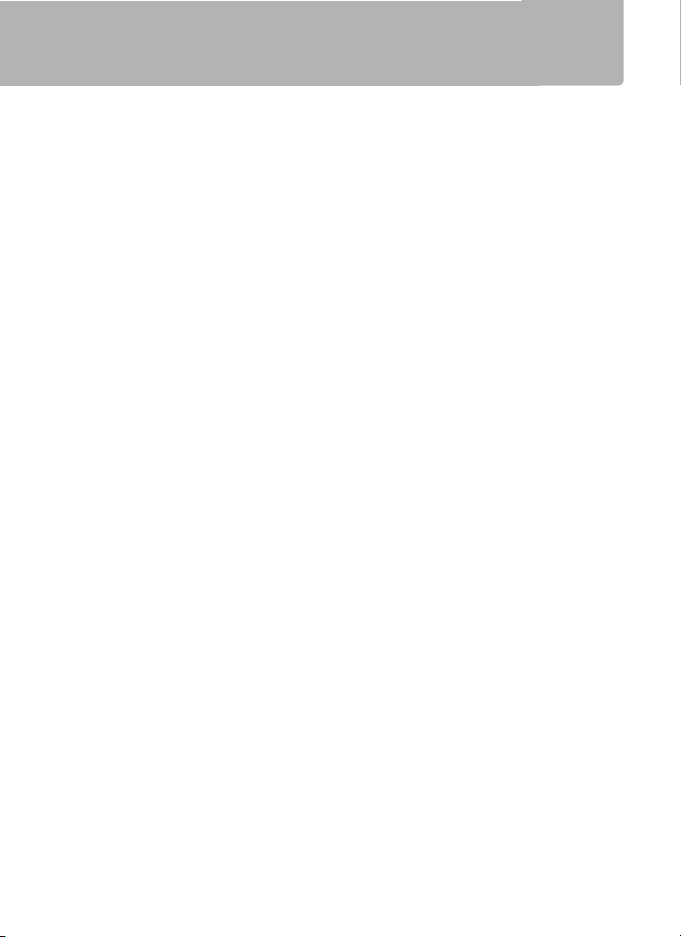
Σημειώσεις
• Απαγορεύεται η αναπαραγωγή, η μετάδοση, η μετεγγραφή, η αποθήκευση σε
σύστημα ανάκτησης δεδομένων ή η μετάφραση σε οποιαδήποτε γλώσσα, σε
οποιαδήποτε μορφή ή με οποιονδήποτε τρόπο, οποιουδήποτε μέρους του
παρόντος οδηγού, χωρίς προηγούμενη γραπτή άδεια της Nikon.
• Η Nikon διατηρεί το δικαίωμα να αλλάξει την εμφάνιση και τις προδιαγραφές
υλικού και λογισμικού που περιγράφονται στον παρόντα οδηγό οποιαδήποτε
στιγμή και χωρίς προηγούμενη ειδοποίηση.
• Η Nikon δεν αποδέχεται τυχόν ευθύνη για ζημιές που μπορεί να προκύψουν από
τη χρήση του προϊόντος αυτού.
• Παρόλο που έχει καταβληθεί κάθε προσπάθεια, ώστε να διασφαλιστεί ότι οι
πληροφορίες που περιέχονται στον παρόντα οδηγό είναι ακριβείς και πλήρεις,
κάθε παρατήρηση για σφάλματα ή παραλήψεις είναι ευπρόσδεκτη και μπορεί να
αποσταλεί στον τοπικό αντιπρόσωπο της Nikon (η διεύθυνση παρέχεται
ξεχωριστά).
Σημείωση για την απαγόρευση αντιγραφής ή αναπαραγωγής
Σημειώστε ότι απλώς η κατοχή υλικού το οποίο έχει αντιγραφεί ψηφιακά ή έχει
αναπαραχθεί μέσω σκάνερ, ψηφιακής μηχανής, ή άλλης συκευής μπορεί να είναι
αξιόποινη.
• Στοιχεία των οποίων η αντιγραφή ή η αναπαραγωγή απαγορεύεται από τη
νομοθεσία
Μην αντιγράφετε ούτε να αναπαράγετε χαρτονομίσματα, κέρματα, χρεόγραφα,
γραμμάτια του δημοσίου, ή τοπικά γραμμάτια του δημοσίου, ακόμη και αν αυτά
τα αντίγραφα ή τα προϊόντα αναπαραγωγής έχουν την ένδειξη «Δείγμα».
Απαγορεύεται η αντιγραφή ή η αναπαραγωγή χαρτονομισμάτων, κερμάτων, ή
χρεογράφων τα οποία κυκλοφορούν σε χώρα του εξωτερικού.
Απαγορεύεται η αντιγραφή ή η αναπαραγωγή μη χρησιμοποιημένων
γραμματοσήμων ή ταχυδρομικών καρτών τα οποία έχουν εκδοθεί από το
κράτος, χωρίς προηγούμενη κρατική έγκριση.
Απαγορεύεται η αντιγραφή ή η αναπαραγωγή γραμματοσήμων που έχουν
εκδοθεί από το κράτος και θεωρημένων νομικών εγγράφων.
v
Page 6
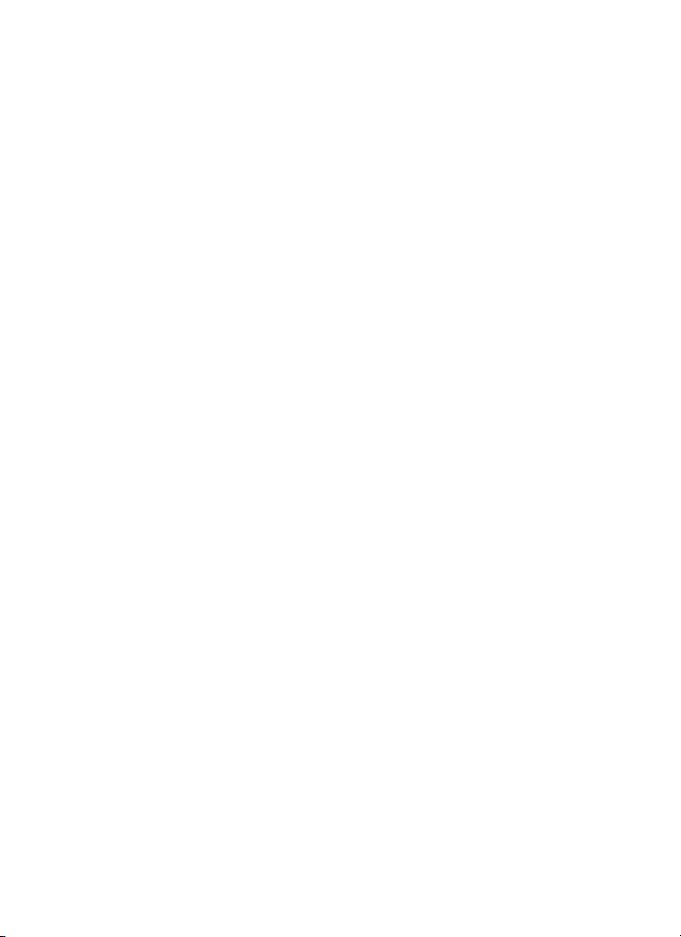
• Προειδοποιήσεις για ορισμένα αντίγραφα και αντίτυπα
Η κυβέρνηση έχει εκδώσει συστάσεις για τα αντίγραφα ή τις αναπαραγωγές
χρεογράφων που εκδίδονται από ιδιωτικές εταιρείες (μετοχές, λογαριασμοί,
επιταγές, δωροεπιταγές, κλπ.), καρτών απεριορίστων διαδρομών για μέσα
μεταφοράς ή εισιτηρίων, εκτός από την περίπτωση όπου ένας ελάχιστος αριθμός
απαραίτητων αντιγράφων παρέχεται από μια εταιρεία για επαγγελματική χρήση.
Επίσης, δεν πρέπει να αντιγράφετε ή να αναπαράγετε διαβατήρια που έχουν
εκδοθεί από την κυβέρνηση, άδειες που έχουν εκδοθεί από δημόσιους φορείς και
ιδιωτικούς ομίλους, ταυτότητες και εισιτήρια, όπως κάρτες απεριορίστων
διαδρομών και κουπόνια σίτισης.
• Συμμόρφωση με τη νομοθεσία για την πνευματική ιδιοκτησία
Σύμφωνα με τη νομοθεσία για τα πνευματικά δικαιώματα (copyright), δεν
μπορούν να χρησιμοποιηθούν φωτογραφίες ή εγγραφές έργων με πνευματικά
δικαιώματα που παρήχθησαν με τη φωτογραφική μηχανή χωρίς την άδεια του
κατόχου των πνευματικών δικαιωμάτων. Εξαιρέσεις ισχύουν για προσωπική
χρήση, αλλά έχετε υπόψη ότι ακόμη και προσωπική χρήση ενδέχεται να είναι
περιορισμένη σε περίπτωση φωτογραφιών ή εγγραφών εκθέσεων ή ζωντανών
εκτελέσεων.
Γνωστικό Υπόβαθρο
Ο παρών οδηγός προϋποθέτει βασική γνώση εξυπηρετητών ftp, τοπικών δικτύων
(LAN) και ασύρματων δικτύων. Για περσσότερες πληροφορίες ως προς την
εγκατάσταση, τη διαμόρφωση και τη χρήση των συσκευών σε δίκτυο,
επικοινωνήστε με τον κατασκευαστή ή τον διαχειριστή δικτύου. Πληροφορίες ως
προς τη διαμόρφωση υπολογιστών για σύνδεση με ασύρματα δίκτυα μπορείτε να
βρείτε στην on-line βοήθεια για τη Λειτουργία Ασύρματης Μετάδοσης.
Δια Βίου Εκπαίδευση
Στο πλαίσιο της δέσμευσης «Δια βίου εκπαίδευση» της Nikon που αφορά τη συνεχή
υποστήριξη για προϊόντα και εκπαίδευση, παρέχονται διαρκώς ενημερωμένες
πληροφορίες που είναι διαθέσιμες ηλεκτρονικά στις παρακάτω τοποθεσίες:
• Για χρήστες στις Η.Π.Α: http://www.nikonusa.com/
• Για χρήστες στην Ευρώπη και την Αφρική: http://www.europe-nikon.com/support/
• Για χρήστες σε Ασία, Ωκεανία και Μέση Ανατολή: http://www.nikon-asia.com/
Να επισκέπτεστε αυτές τις τοποθεσίες, για να ενημερώνεστε για τις τελευταίες
πληροφορίες προϊόντων, συμβουλές, απαντήσεις σε συνήθεις ερωτήσεις (FAQ) και
γενικές συμβουλές που αφορούν την ψηφιακή εικόνα και φωτογραφία. Πρόσθετες
πληροφορίες ενδέχεται να είναι διαθέσιμες από τον αντιπρόσωπο της Nikon στην
περιοχή σας. Για πληροφορίες επικοινωνίας, ανατρέξτε στην ακόλουθη διεύθυνση
URL: http://imaging.nikon.com/.
vi
Page 7
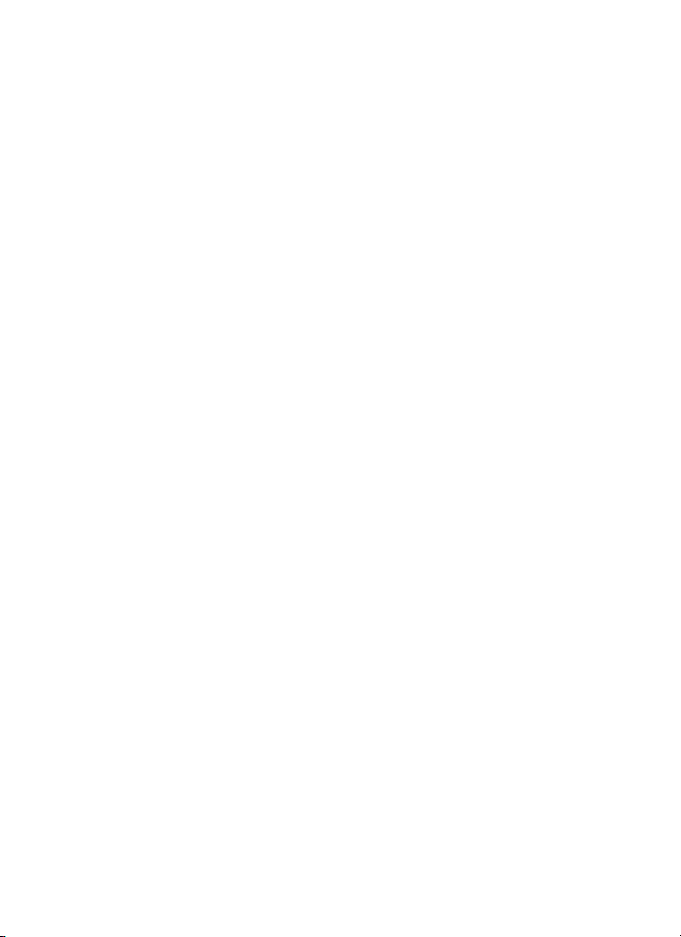
Απεικονίσεις
Η εμφάνιση και το περιεχόμενο του λογισμικού και των διαλόγων του λειτουργικού
συστήματος, τα μηνύματα και οι ενδείξεις που εμφανίζονται στον παρόντα οδηγό
ενδέχεται να διαφέρουν ανάλογα με το λειτουργικό σύστημα που χρησιμοποιείτε.
Για πληροφορίες σχετικά με τις βασικές λειτουργίες του υπολογιστή, ανατρέξτε στα
εγχειρίδια που συνοδεύουν τον υπολογιστή ή το λειτουργικό σύστημα.
vii
Page 8
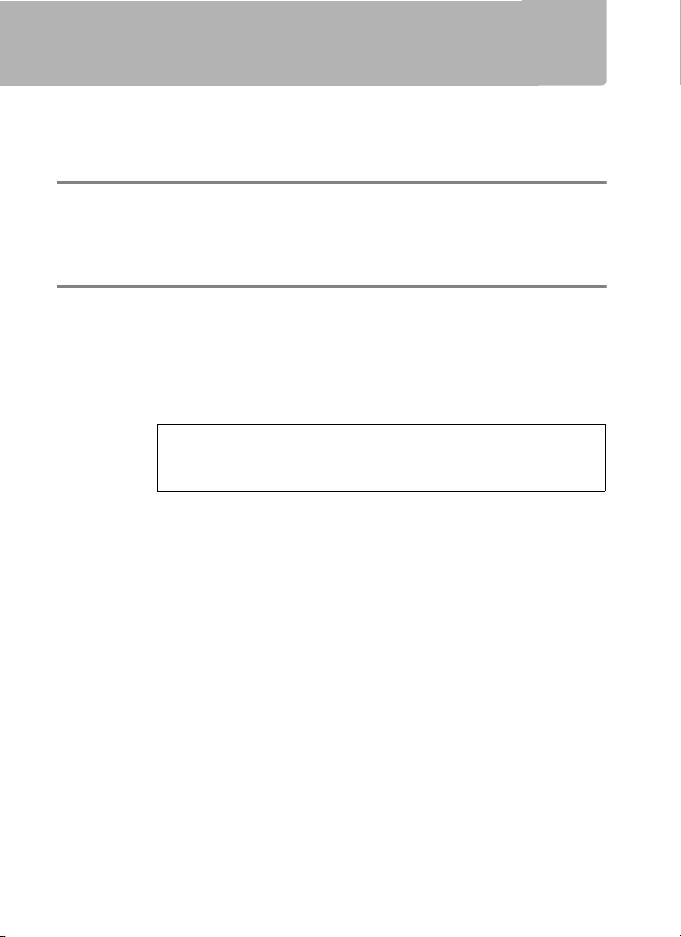
Πίνακας Περιεχομένων
Τι Μπορούν τα Δίκτυα να Κάνουν για Εσάς................................................ ii
Σημειώσεις ............................................................................................................. v
Εισαγωγή 1
Επιλογές Δικτύων................................................................................................. 2
Το Wireless Transmitter Utility........................................................................ 4
Μεταφορά, Έλεγχος και HTTP 5
Συνδέσεις Ethernet..............................................................................................5
Βήμα 1: Σύνδεση Καλωδίου Ethernet.......................................................6
Βήμα 2: Ενεργοποίηση του Ethernet ........................................................ 8
Βήμα 3: Ο Οδηγός Σύνδεσης .......................................................................8
Βήμα 4: Αντιστοίχιση ....................................................................................12
Για πληροφορίες σχετικά με τη σύνδεση σε ασύρματο LAN
χρησιμοποιώντας έναν προαιρετικό ασύρματο πομπό WT-6 ή WT-5,
ανατρέξτε στο εγχειρίδιο που παρέχεται μαζί με τη συσκευή.
Μεταφορά Εικόνων...........................................................................................14
Έλεγχος Φωτογραφικής Μηχανής...............................................................18
Διακομιστής HTTP..............................................................................................21
Προγράμματα Περιήγησης Διαδικτύου Υπολογιστή και
Android.........................................................................................................27
Προγράμματα Περιήγησης Διαδικτύου σε iPhone............................34
viii
Page 9
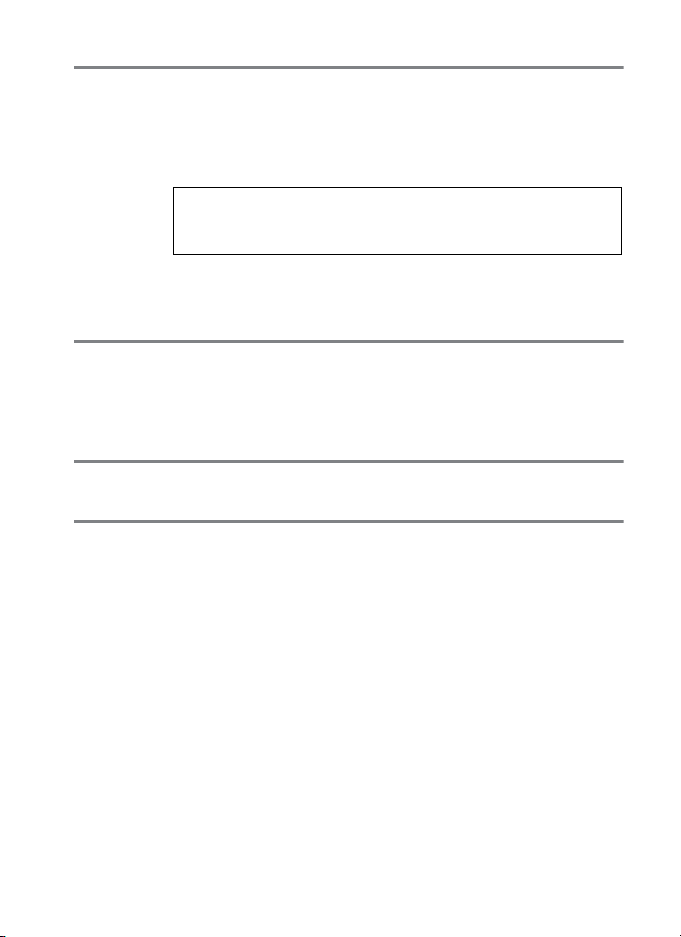
FTP 39
Συνδέσεις Ethernet........................................................................................... 39
Βήμα 1: Σύνδεση Καλωδίου Ethernet.....................................................40
Βήμα 2: Ενεργοποίηση του Ethernet ......................................................41
Βήμα 3: Ο Οδηγός Σύνδεσης.....................................................................41
Για πληροφορίες σχετικά με τη σύνδεση σε ασύρματο LAN
χρησιμοποιώντας έναν προαιρετικό ασύρματο πομπό WT-6 ή WT-5,
ανατρέξτε στο εγχειρίδιο που παρέχεται μαζί με τη συσκευή.
Μεταφορά σε FTP.............................................................................................. 45
Συγχρονισμένη Απελευθέρωση 49
Επιλογή Ασύρματου LAN για Συγχρονισμένη Λήψη.........................50
Επιλογές Συγχρονισμένης Απελευθέρωσης.........................................50
Λήψη Φωτογραφιών.....................................................................................52
Οδηγός Mενού 55
Παραρτήματα 65
Δημιουργία Προφίλ σε Υπολογιστή ...........................................................65
Δημιουργία Διακομιστή FTP.......................................................................... 67
Μη Αυτόματη Δημιουργία Προφίλ .............................................................75
Αντιμετώπιση Προβλημάτων........................................................................ 77
Ευρετήριο............................................................................................................. 78
ix
Page 10
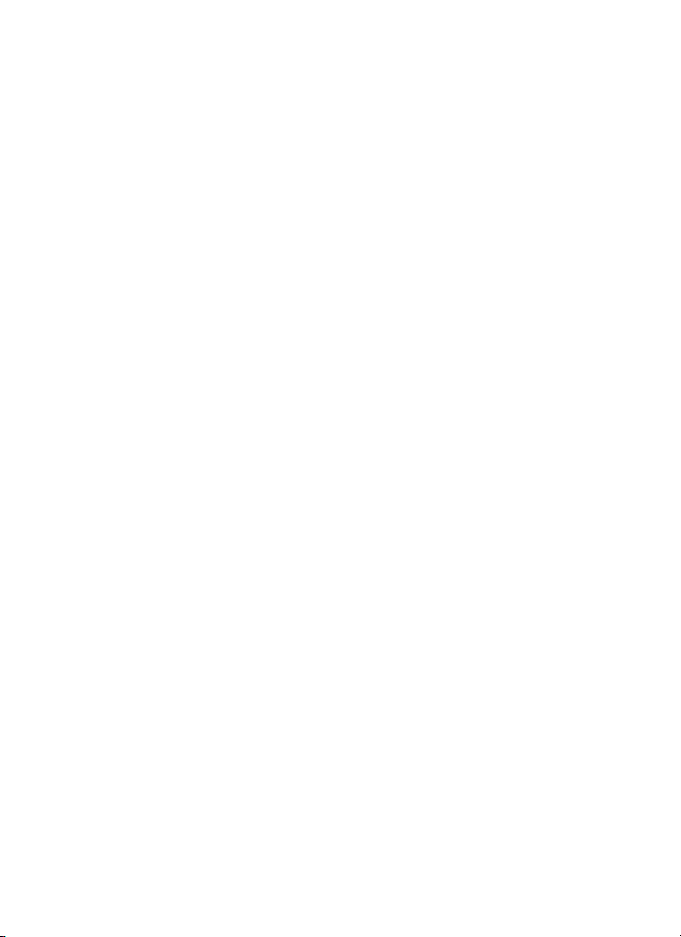
x
Page 11
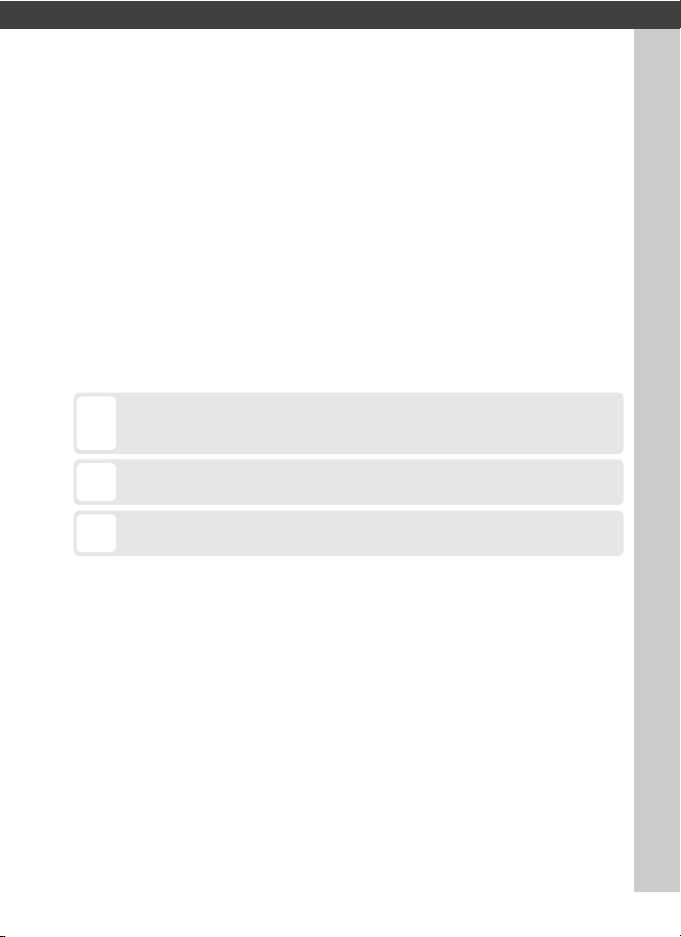
Εισαγωγή
D
Αυτό το εικονίδιο υποδεικνύει τις προειδοποιήσεις, τις πληροφορίες που
πρέπει να διαβάσετε πριν από τη χρήση της φωτογραφικής μηχανής, για να
αποφύγετε οποιαδήποτε φθορά στο προϊόν.
A
Αυτό το εικονίδιο υποδεικνύει τις σημειώσεις, δηλαδή τις πληροφορίες που
πρέπει να διαβάσετε πριν από τη χρήση της συσκευής.
0
Το εικονίδιο αυτό υποδεικνύει αναφορές σε άλλες σελίδες αυτού του
οδηγού.
Αυτός ο οδηγός περιγράφει τον τρόπο χρήσης της φωτογραφικής
μηχανής σε (κυρίως Ethernet) δικτυακά περιβάλλοντα,
συμπεριλαμβανομένης της σύνδεσης και λειτουργίας της φωτογραφικής
μηχανής σε δίκτυο. Βεβαιωθείτε ότι διαβάσατε αυτόν τον οδηγό και το
εγχειρίδιο της φωτογραφικής μηχανής διεξοδικά, όπως και ότι είναι
προσβάσιμα σε οποιονδήποτε πρόκειται να χρησιμοποιήσει το προϊόν.
Πληροφορίες σχετικά με τη χρήση των προαιρετικών ασύρματων πομπών
WT-6 και WT-5 μπορείτε να βρείτε στα εγχειρίδια των εν λόγω συσκευών.
Σύμβολα και Συμβάσεις
Τα ακόλουθα σύμβολα και παραδοχές χρησιμοποιούνται σε όλο τον παρόντα
οδηγό:
Εκτός εάν αναφέρεται διαφορετικά, λαμβάνεται ως δεδομένο ότι
χρησιμοποιούνται οι προεπιλεγμένες ρυθμίσεις της φωτογραφικής
μηχανής.
1
Page 12
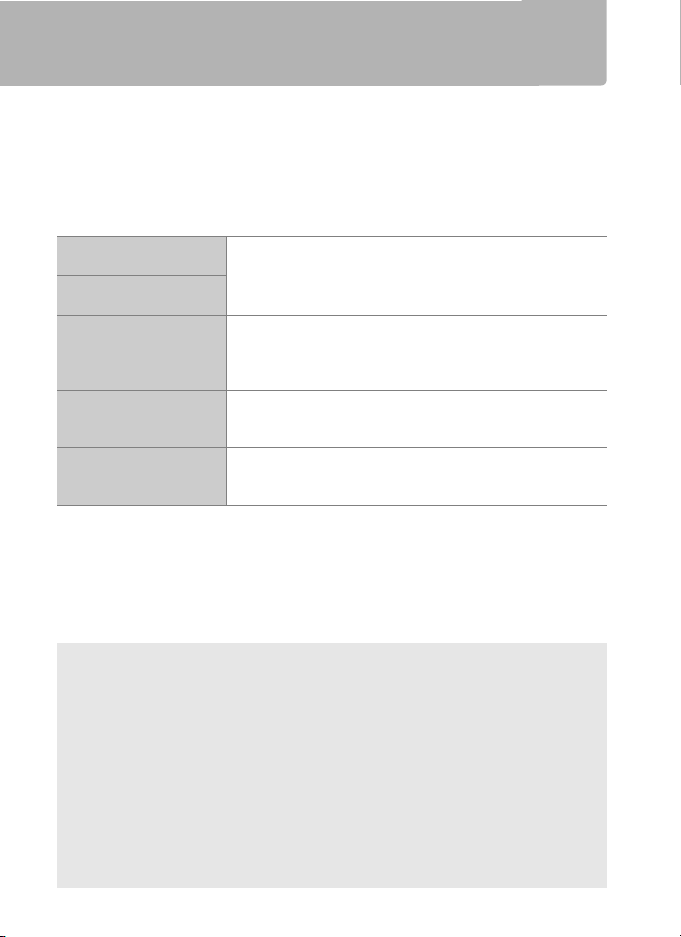
Επιλογές Δικτύων
Η φωτογραφική μηχανή μπορεί να συνδεθεί σε ένα ασύρματο δίκτυο ή
ένα δίκτυο Ethernet χρησιμοποιώντας την ενσωματωμένη θύρα Ethernet
ή έναν προαιρετικό ασύρματο πομπό WT-6 ή WT-5 (έχετε υπόψη ότι ένα
καλώδιο Ethernet — διατίθεται ξεχωριστά από εμπορικά καταστήματα —
είναι απαραίτητο για σύνδεση σε δίκτυο Ethernet). Διαλέξτε μία από τις
ακόλουθες λειτουργίες σύνδεσης:
Μεταφορά σε FTP
(045)
Μεταφορά εικόνων
(014)
Έλεγχος φωτογραφικής
μηχανής (018)
Διακομιστής HTTP
(021)
Συγχρονισμένη
απελευθέρωση
(ασύρματα μόνο, 0 49)
Αναρτήστε υπάρχουσες φωτογραφίες και video σε
υπολογιστή ή διακομιστή ftp, ή ανεβάστε νέες
φωτογραφίες όπως τραβήχτηκαν.
Ελέγξτε τη φωτογραφική μηχανή με τη χρήση του
προαιρετικού λογισμικού Camera Control Pro 2 και
αποθηκεύστε νέες φωτογραφίες και video απευθείας
στον υπολογιστή.
Δείτε και τραβήξτε φωτογραφίες από απόσταση
χρησιμοποιώντας υπολογιστή ή έξυπνη συσκευή με
πρόγραμμα περιήγησης.
Συγχρονίστε την απελευθέρωση κλείστρου για
πολλαπλές απομακρυσμένες φωτογραφικές μηχανές, με
μία master φωτογραφική μηχανή.
A Σύνδεση Ethernet
Οι συνδέσεις Ethernet δεν απαιτούν προσαρμογές στις ρυθμίσεις του
ασύρματου δικτύου LAN.
A Διακομιστές FTP
Οι διακομιστές μπορούν να διαμορφωθούν με τη χρήση τυπικών υπηρεσιών ftp,
που είναι διαθέσιμες με τα υποστηριζόμενα λειτουργικά συστήματα, όπως είναι
οι IIS (Υπηρεσίες Πληροφοριών Διαδικτύου). Οι συνδέσεις διαδικτύου ftp και η
σύνδεση με διακομιστές ftp που τρέχουν με λογισμικό τρίτων δεν
υποστηρίζονται.
A Λειτουργία Διακομιστή HTTP
Δεν υποστηρίζονται συνδέσεις διαδικτύου σε λειτουργία διακομιστή http.
2
Page 13
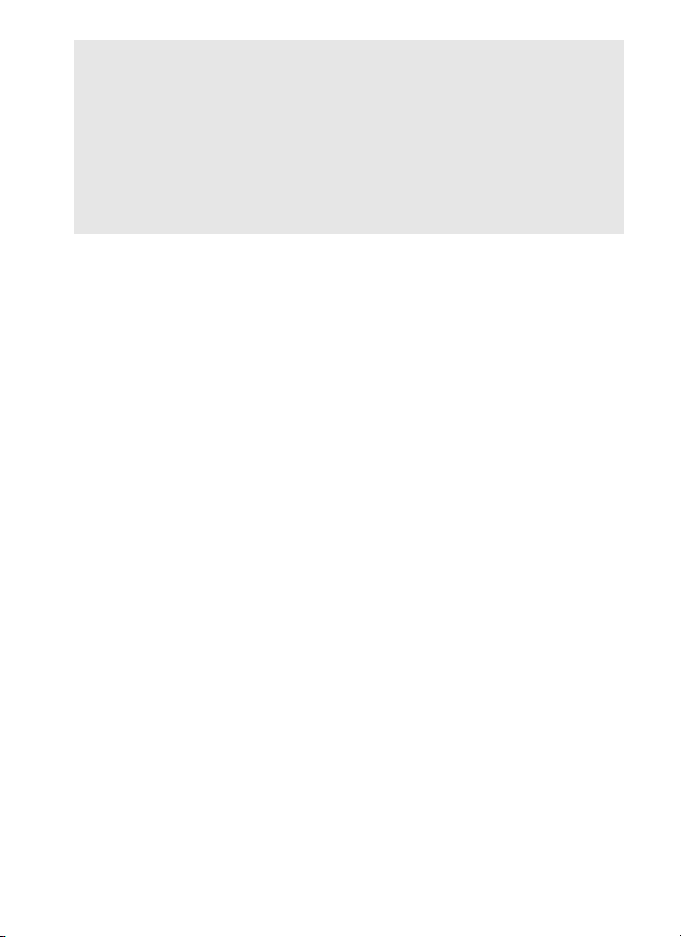
A Δρομολογητές
Η σύνδεση με υπολογιστές σε άλλα δίκτυα μέσω ενός δρομολογητή δεν
υποστηρίζεται.
A Ρυθμίσεις Τοίχου Προστασίας
Χρησιμοποιούνται οι θύρες TCP 21 και 32768 μέσω της 61000 για ftp, οι θύρες
TCP 22 και 32768 μέσω της 61000 για sftp, και η θύρα TCP 15740 και η θύρα UDP
5353 για συνδέσεις με υπολογιστές. Η μεταφορά αρχείων μπορεί να αποκλειστεί
εάν ο τοίχος προστασίας του διακομιστή δεν έχει ρυθμιστεί έτσι ώστε να
επιτρέπει την πρόσβαση σε αυτές τις θύρες.
3
Page 14
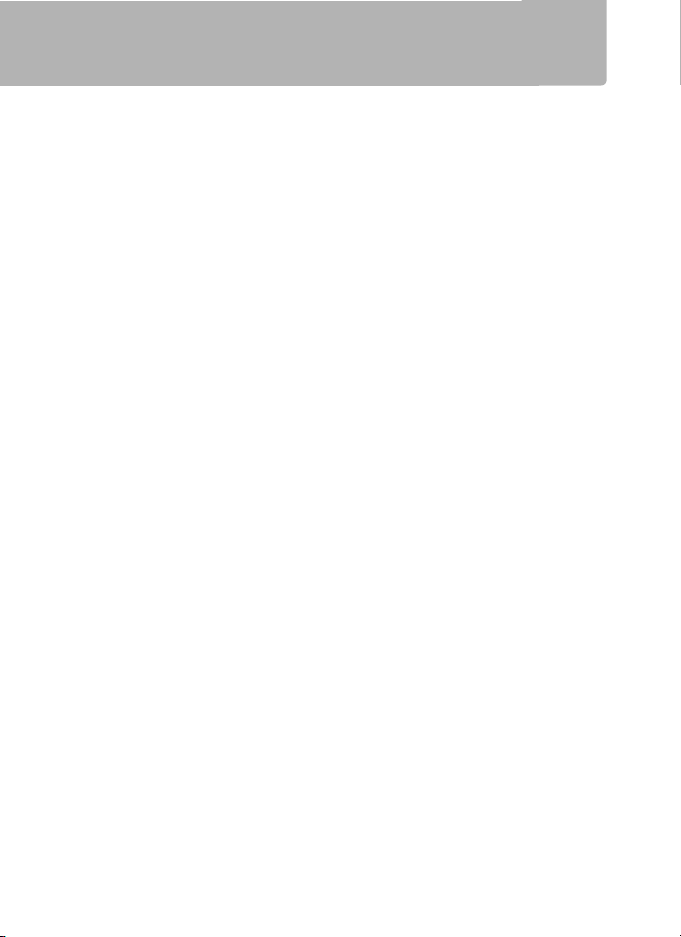
Το Wireless Transmitter Utility
Το Wireless Transmitter Utility χρησιμοποιείται για τη σύζευξη κατά τις
λειτουργίες μεταφοράς εικόνας και ελέγχου της φωτογραφικής μηχανής
(013) και μπορεί να σας βοηθήσει στη δημιουργία προφίλ δικτύου.
Μπορείτε να εγκαταστήσετε το βοηθητικό πρόγραμμα μετά τη λήψη του
από τον παρακάτω ιστότοπο:
http://downloadcenter.nikonimglib.com/
Βεβαιωθείτε ότι χρησιμοποιείτε την πιο πρόσφατη έκδοση του Wireless
Transmitter Utility και του firmware της φωτογραφικής μηχανής.
4
Page 15
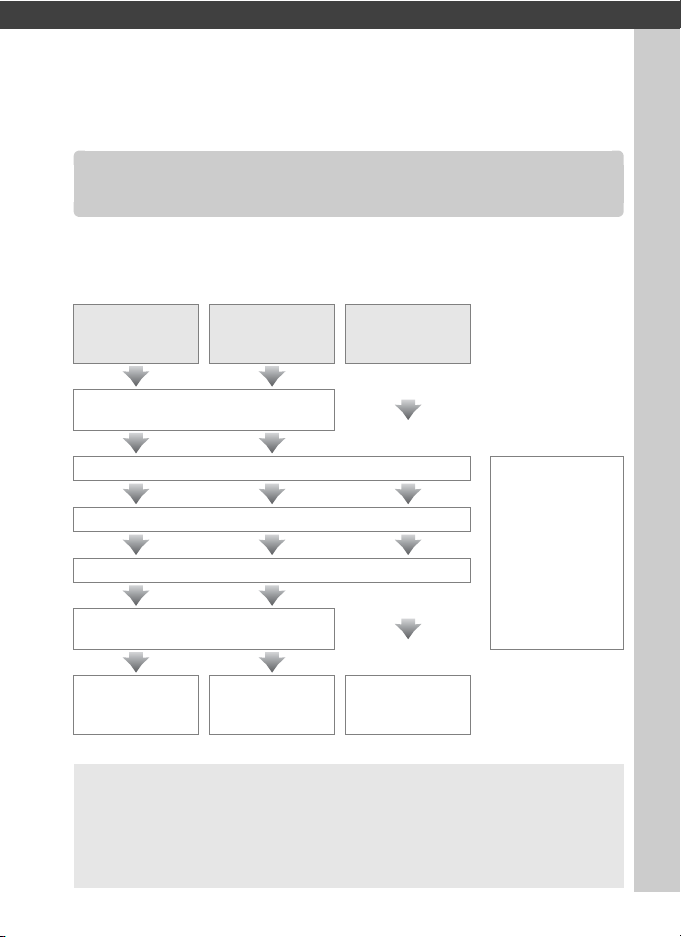
Μεταφορά, Έλεγχος και HTTP
Συνδέσεις Ethernet
Ακολουθήστε τα παρακάτω βήματα για να συνδεθείτε με υπολογιστή σε
λειτουργίες μεταφοράς εικόνων, ελέγχου φωτογραφικής μηχανής και
διακομιστή http.
Μεταφορά εικόνων
Εγκαταστήστε το Wireless Transmitter Utility
(04)
Έλεγχος
φωτογραφικής
μηχανής
Διακομιστής HTTP
Βήμα 1: Συνδέστε ένα καλώδιο Ethernet (06)
Βήμα 2: Επιλέξτε το Ethernet (0 8)
Βήμα 3: Εκτελέστε τον οδηγό σύνδεσης (08)
Βήμα 4: Συζεύξτε τη φωτογραφική μηχανή
και τον υπολογιστή (0 12)
Μεταφορά εικόνων
(014)
Έλεγχος της
φωτογραφικής
μηχανής (018)
Πρόσβαση στη
φωτογραφική
μηχανή (021)
Για πληροφορίες
σχετικά με τη
χρήση του WT-6 ή
του WT-5 για να
συνδεθείτε με
ασύρματα δίκτυα,
ανατρέξτε στο
εγχειρίδιο που
παρέχεται μαζί με
τη συσκευή.
D Επιλογή μίας Πηγής Ισχύος
Για να αποφύγετε την απρόσμενη απενεργοποίηση της φωτογραφικής μηχανής
κατά τις ρυθμίσεις εγκατάστασης ή τη μεταφορά δεδομένων, χρησιμοποιήστε
μία πλήρως φορτισμένη μπαταρία ή έναν προαιρετικό μετασχηματιστή
ρεύματος. Για περισσότερες πληροφορίες, ανατρέξτε στο εγχειρίδιο της
φωτογραφικής μηχανής.
5
Page 16
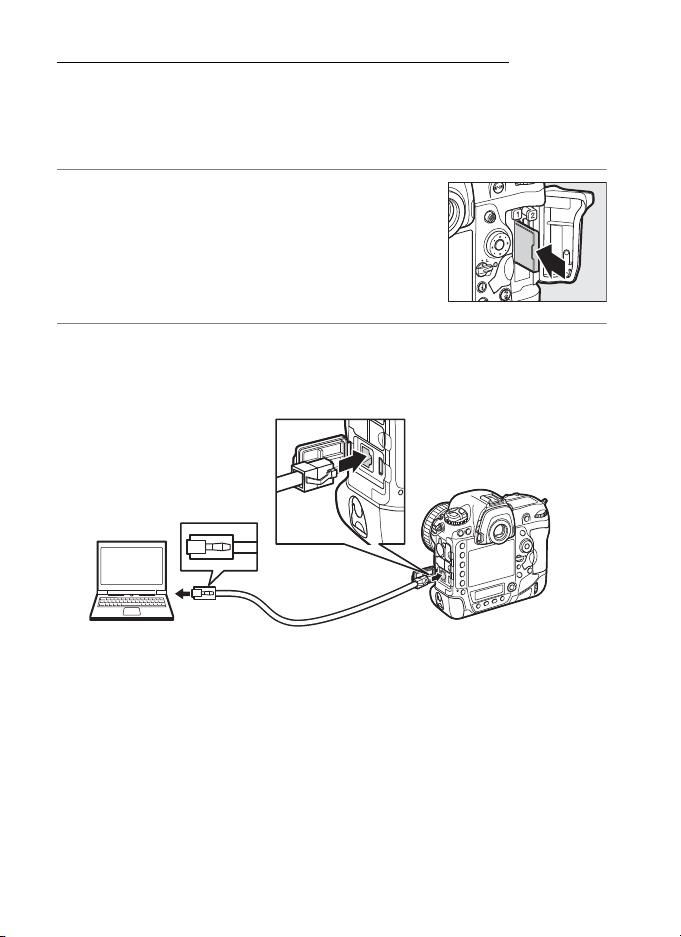
Βήμα 1: Σύνδεση Καλωδίου Ethernet
Αφού εκκινήσετε τον υπολογιστή και συνδεθείτε, ετοιμάστε τη
φωτογραφική μηχανή όπως περιγράφεται παρακάτω. Μην
απενεργοποιείτε τη φωτογραφική μηχανή και μην αποσυνδέετε το
καλώδιο Ethernet ενώ μεταφέρονται δεδομένα στον υπολογιστή.
1 Τοποθετήστε μια κάρτα μνήμης.
Απενεργοποιήστε τη φωτογραφική μηχανή
και εισάγετε μία κάρτα μνήμης. Αυτό το βήμα
μπορεί να παραλειφθεί στη λειτουργία
ελέγχου της φωτογραφικής μηχανής (018).
2 Συνδέστε ένα καλώδιο Ethernet.
Συνδέστε το καλώδιο Ethernet, όπως φαίνεται παρακάτω. Μην
ασκείτε δύναμη και μην τοποθετείτε τους ακροδέκτες υπό γωνία.
6
Page 17
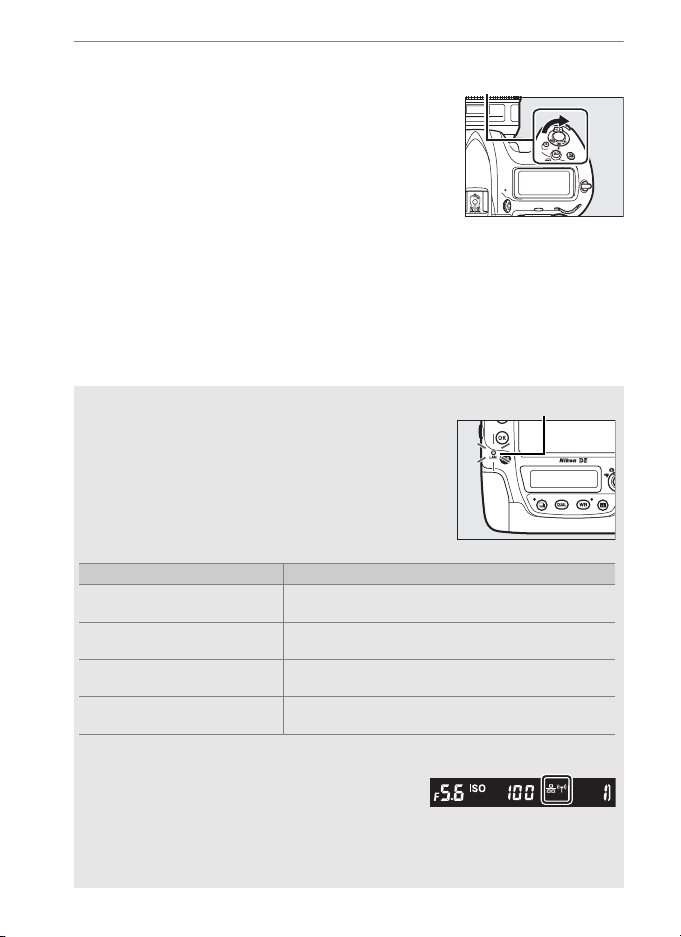
3 Ενεργοποιήστε τη φωτογραφική
Διακόπτης
τροφοδοσίας
Ένδειξη δικτύου
Ένδειξη δικτύου Κατάσταση
●
(σβηστή)
Απενεργοποιημένες οι λειτουργίες δικτύου (055) ή
μη συνδεδεμένο το καλώδιο Ethernet.
K
(πράσινη)
Αναμονή για σύνδεση.
H
(αναβοσβήνει πράσινη)
Συνδέθηκε.
H
(αναβοσβήνει κεχριμπαρένια)
Σφάλμα.
μηχανή.
Περιστρέψτε τον διακόπτη τροφοδοσίας για
να ενεργοποιήσετε τη φωτογραφική
μηχανή.
A Κατάσταση Σύνδεσης
Η κατάσταση σύνδεσης φαίνεται από την ένδειξη
δικτύου.
Η κατάσταση σύνδεσης φαίνεται επίσης στο
σκόπευτρο της φωτογραφικής μηχανής. Το T
εμφανίζεται όταν η φωτογραφική μηχανή
συνδέεται μέσω Ethernet, το U όταν συνδέεται σε
ασύρματο δίκτυο και μία λάμψη όταν έχει
προκύψει σφάλμα.
A Η Οθόνη του Σκοπεύτρου
7
Page 18
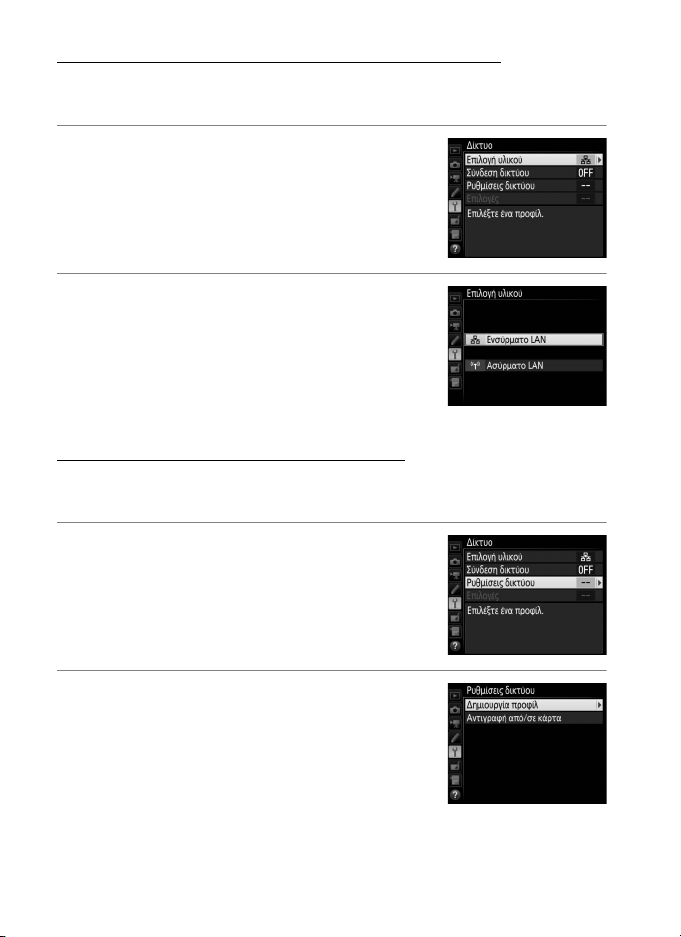
Βήμα 2: Ενεργοποίηση του Ethernet
Επιλέξτε το Ethernet ως συσκευή δικτύου που χρησιμοποιείται από τη
φωτογραφική μηχανή.
1 Επιλέξτε Επιλογή υλικού.
Στο μενού ρυθμίσεων, επιλέξτε Δίκτυο, έπειτα
επισημάνετε Επιλογή υλικού και πατήστε το
2. Το μενού προσφέρει την επιλογή μεταξύ
των Ενσύρματο LAN και Ασύρματο LAN.
2 Επιλέξτε Ενσύρματο LAN.
Επισημάνετε Ενσύρματο LAN και πατήστε το
J για να επιλέξετε την επιλογή με επισήμανση
και να επιστρέψετε στο μενού δικτύου.
Βήμα 3: Ο Οδηγός Σύνδεσης
Ακολουθήστε τις οδηγίες στην οθόνη για να δημιουργήσετε ένα προφίλ
δικτύου.
1 Εμφανίστε τα προφίλ δικτύου.
Στο μενού δικτύου, επισημάνετε Ρυθμίσεις
δικτύου και πατήστε το 2 για να προβάλλετε
τη λίστα των προφίλ και άλλες ρυθμίσεις
δικτύου.
2 Επιλέξτε Δημιουργία προφίλ.
Επισημάνετε την επιλογή Δημιουργία προφίλ
και πατήστε το 2. Έχετε υπόψη ότι αν η λίστα
ήδη περιέχει εννέα προφίλ, θα χρειαστεί να
διαγράψετε ένα ήδη υπάρχον προφίλ
χρησιμοποιώντας το κουμπί O (Q) πριν
συνεχίσετε (057).
8
Page 19
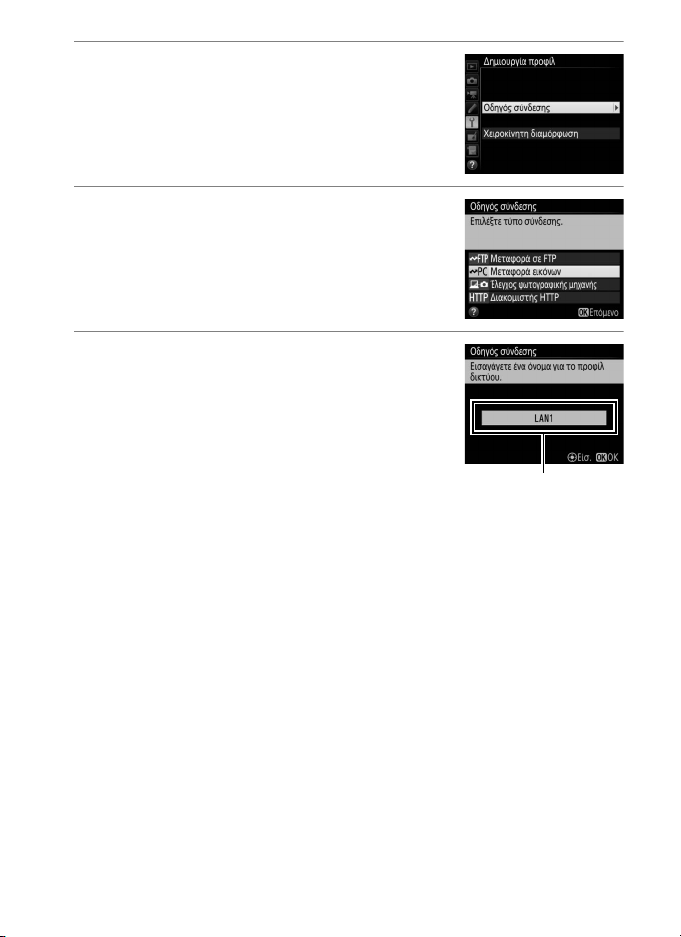
3 Εκκινήστε τον οδηγό σύνδεσης.
Όνομα προφίλ
Επισημάνετε την επιλογή Οδηγός σύνδεσης
και πατήστε το 2 για να ξεκινήσει ο οδηγός
σύνδεσης.
4 Διαλέξτε τύπο σύνδεσης (02).
Επισημάνετε την επιλογή Μεταφορά
εικόνων, Έλεγχος φωτογραφικής μηχανής
ή Διακομιστής HTTP και πατήστε το J.
5 Ονομάστε το νέο προφίλ δικτύου.
Θα εμφανιστεί το προεπιλεγμένο όνομα
προφίλ. Για να αλλάξετε το όνομα όπως
περιγράφεται στην ενότητα «Εισαγωγή
Κειμένου» (0 10), πατήστε το κέντρο του
πολυ-επιλογέα. Ο όνομα προφίλ θα
εμφανιστεί στη λίστα Δίκτυο > Ρυθμίσεις
δικτύου στο μενού ρυθμίσεων της
φωτογραφικής μηχανής. Πατήστε το J για να
συνεχίσετε στο επόμενο βήμα όταν
ολοκληρωθεί η εισαγωγή.
9
Page 20
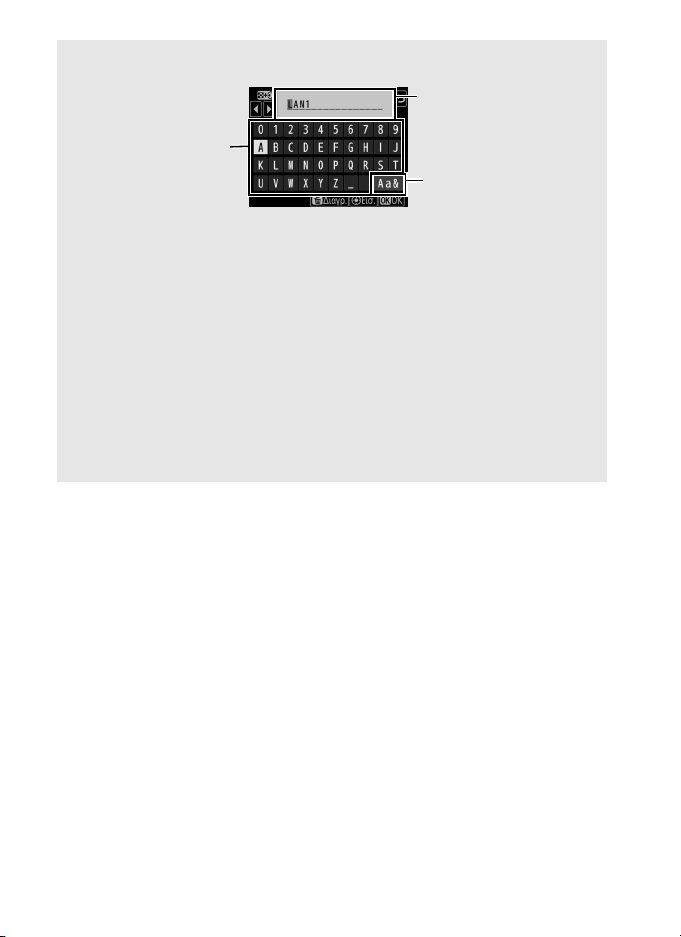
A Εισαγωγή Κειμένου
Περιοχή ονόματος
Περιοχή πληκτρολογίου
Επιλογή πληκτρολογίου
Όταν απαιτείται εισαγωγή κειμένου εμφανίζεται το παρακάτω πλαίσιο διαλόγου.
Για να εισάγετε ένα νέο γράμμα στην τρέχουσα θέση του δρομέα, κτυπήστε
ελαφρά τα γράμματα στο πληκτρολόγιο της οθόνης αφής (κτυπήστε ελαφρά το
κουμπί επιλογής του πληκτρολογίου για εναλλαγή μεταξύ των πληκτρολογίων
κεφαλαίων, πεζών και συμβόλων). Μπορείτε επίσης να χρησιμοποιήσετε τον
πολυ-επιλογέα για να επισημάνετε τον επιθυμητό χαρακτήρα στην περιοχή
πληκτρολογίου και πατήστε το κέντρο του πολυ-επιλογέα (έχετε υπόψη ότι αν
ένας χαρακτήρας εισαχθεί όταν το πεδίο είναι γεμάτο, ο τελευταίος χαρακτήρας
του πεδίου θα διαγραφεί). Για να διαγράψετε τον χαρακτήρα κάτω από τον
δρομέα, πατήστε το κουμπί O (Q). Για να μετακινήσετε τον δρομέα σε μία νέα
θέση, κτυπήστε ελαφρά την οθόνη ή κρατήστε πατημένο το κουμπί W (M) και
πατήστε το 4 ή το 2.
Για να ολοκληρώσετε την εισαγωγή και να επιστρέψετε στο προηγούμενο μενού,
πατήστε το J. Για να μεταβείτε στο προηγούμενο μενού χωρίς να ολοκληρώσετε
την εισαγωγή κειμένου, πατήστε το G.
10
Page 21
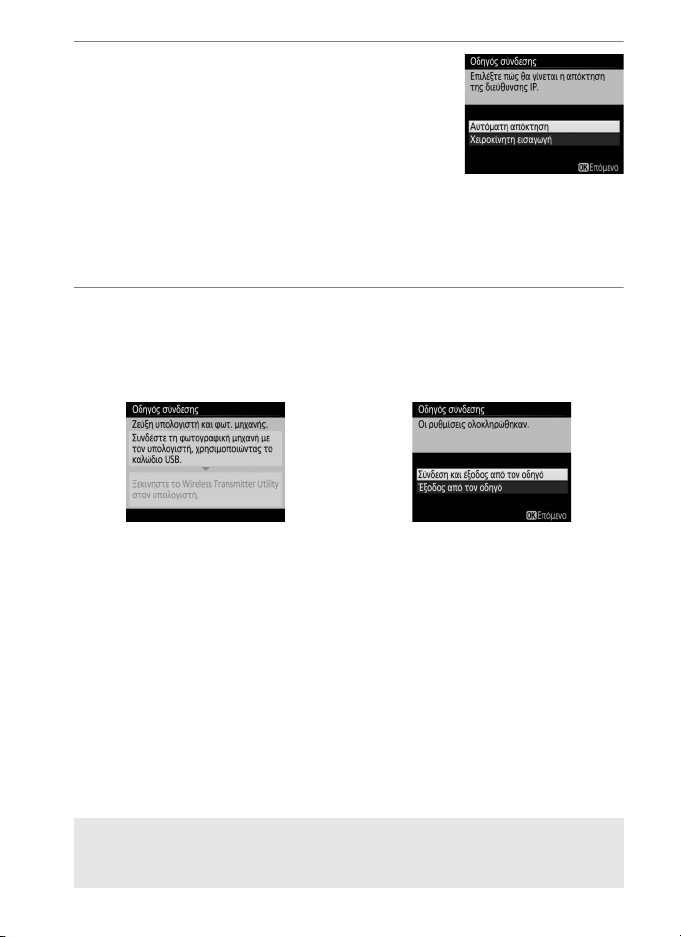
6 Αποκτήστε ή επιλέξτε μία διεύθυνση IP.
Επισημάνετε μία από τις παρακάτω επιλογές
και πατήστε το J.
• Αυτόματη απόκτηση: Ενεργοποιήστε αυτή την
επιλογή αν το δίκτυο είναι διαμορφωμένο
για να παράσχει τη διεύθυνση ΙΡ αυτόματα.
• Χειροκίνητη εισαγωγή: Όταν σας ζητηθεί, εισάγετε μία διεύθυνση ΙΡ και
μία μάσκα υποδικτύου πατώντας το 4 και το 2 για να επισημάνετε
τα τμήματα και το 1 και το 3 για να τα αλλάξετε. Πατήστε το J για
να συνεχίσετε όταν ολοκληρωθεί η εισαγωγή.
7 Διαλέξτε το επόμενο βήμα σας.
Θα εμφανιστεί η διεύθυνση IP. Πατήστε το J. Το επόμενο βήμα σας
εξαρτάται από τον επιλεγμένο τύπο σύνδεσης στο Βήμα 4 στη
σελίδα 9:
Αν διαλέξετε Μεταφορά εικόνων ή Έλεγχο
φωτογραφικής μηχανής, αντιστοιχίστε τη
φωτογραφική μηχανή με τον υπολογιστή όπως
περιγράφεται στη σελίδα 12.
Αν διαλέξετε διακομιστή HTTP,
προχωρήστε στο Βήμα 8.
A Δρομολογητές
Η σύνδεση με υπολογιστές σε άλλα δίκτυα μέσω ενός δρομολογητή δεν
υποστηρίζεται.
11
Page 22
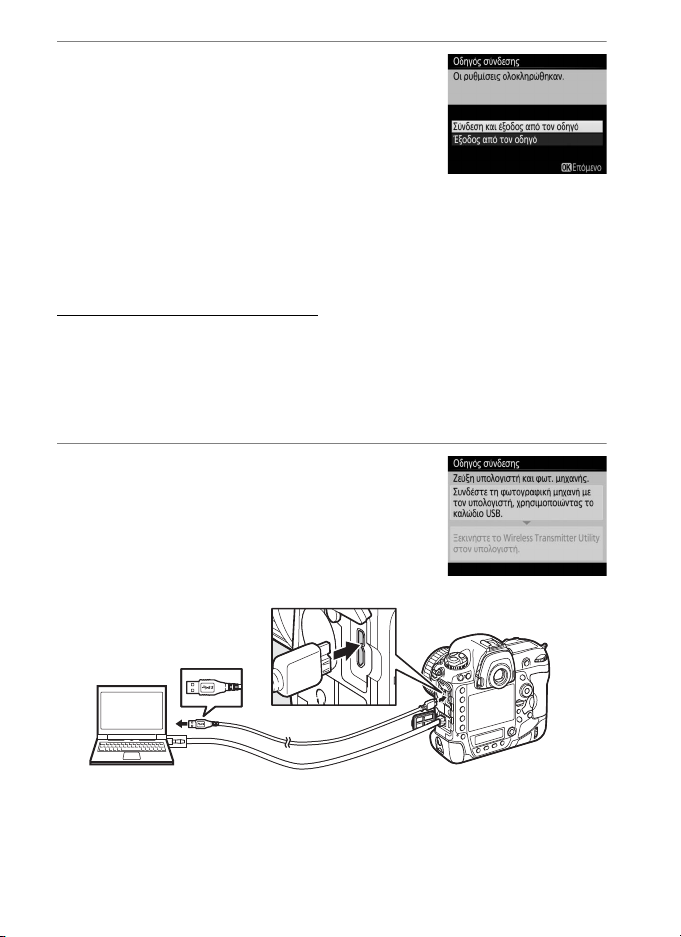
8 Έξοδος από τον οδηγό.
Επισημάνετε μία από τις παρακάτω επιλογές
και πατήστε το J.
• Σύνδεση και έξοδος από τον οδηγό: Αποθηκεύστε
το νέο προφίλ δικτύου και συνδεθείτε με τον
διακομιστή.
• Έξοδος από τον οδηγό: Αποθηκεύστε το νέο προφίλ δικτύου και
πραγματοποιήστε έξοδο.
Προχωρήστε στο «Διακομιστής HTTP» (021).
Βήμα 4: Αντιστοίχιση
Αν έχετε επιλέξει Μεταφορά εικόνων ή Έλεγχος φωτογραφικής
μηχανής στο Βήμα 4 του οδηγού σύνδεσης (09), αντιστοιχίστε τη
φωτογραφική μηχανή με τον υπολογιστή όπως περιγράφεται παρακάτω.
Η αντιστοίχιση επιτρέπει τη σύνδεση του υπολογιστή με τη φωτογραφική
μηχανή.
1 Συνδέστε τη φωτογραφική μηχανή με
τον υπολογιστή μέσω USB.
Όταν σας ζητηθεί, συνδέστε τη φωτογραφική
μηχανή με τον υπολογιστή χρησιμοποιώντας
το καλώδιο USB που παρέχεται μαζί με τη
μηχανή.
12
Page 23
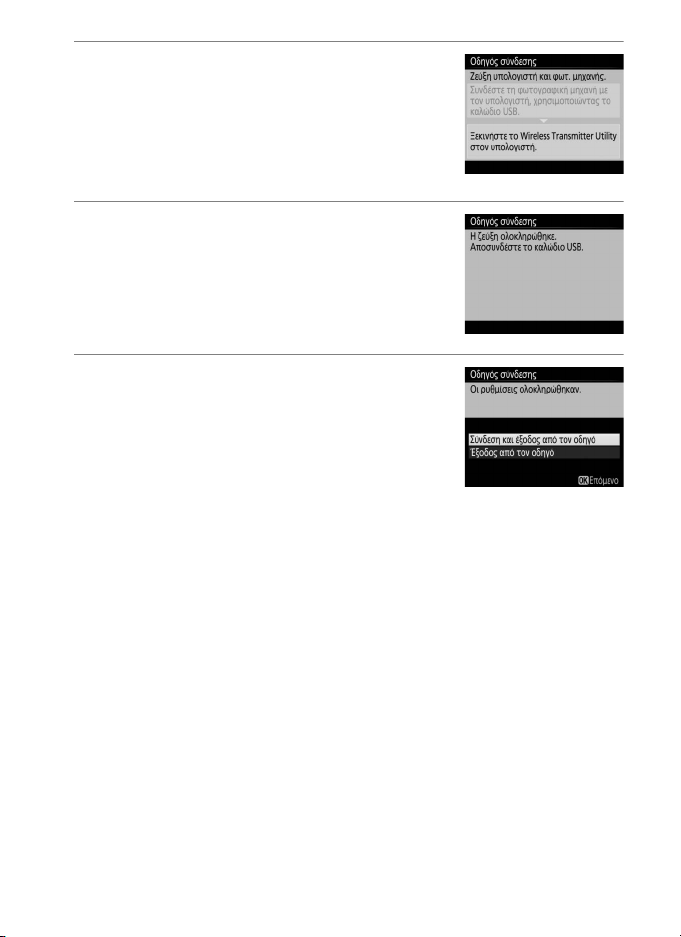
2 Εκκινήστε το Wireless Transmitter
Utility
Όταν σας ζητηθεί, εκκινήστε την αντιγραφή
του εγκατεστημένου Wireless Transmitter
Utility στον υπολογιστή. Η αντιστοίχιση θα
ξεκινήσει αυτόματα.
3 Αποσυνδέστε τη φωτογραφική μηχανή.
Όταν ολοκληρωθεί η αντιστοίχιση θα
εμφανιστεί το μήνυμα στα δεξιά.
Αποσυνδέστε το καλώδιο USB.
4 Έξοδος από τον οδηγό.
Επισημάνετε μία από τις παρακάτω
επιλογές και πατήστε το J.
• Σύνδεση και έξοδος από τον οδηγό: Αποθηκεύστε
το νέο προφίλ δικτύου και συνδεθείτε με τον
διακομιστή.
• Έξοδος από τον οδηγό: Αποθηκεύστε το νέο προφίλ δικτύου και
πραγματοποιήστε έξοδο.
Προχωρήστε στο «Μεταφορά Εικόνων» (014) ή στο «Έλεγχος
Φωτογραφικής Μηχανής» (018).
13
Page 24
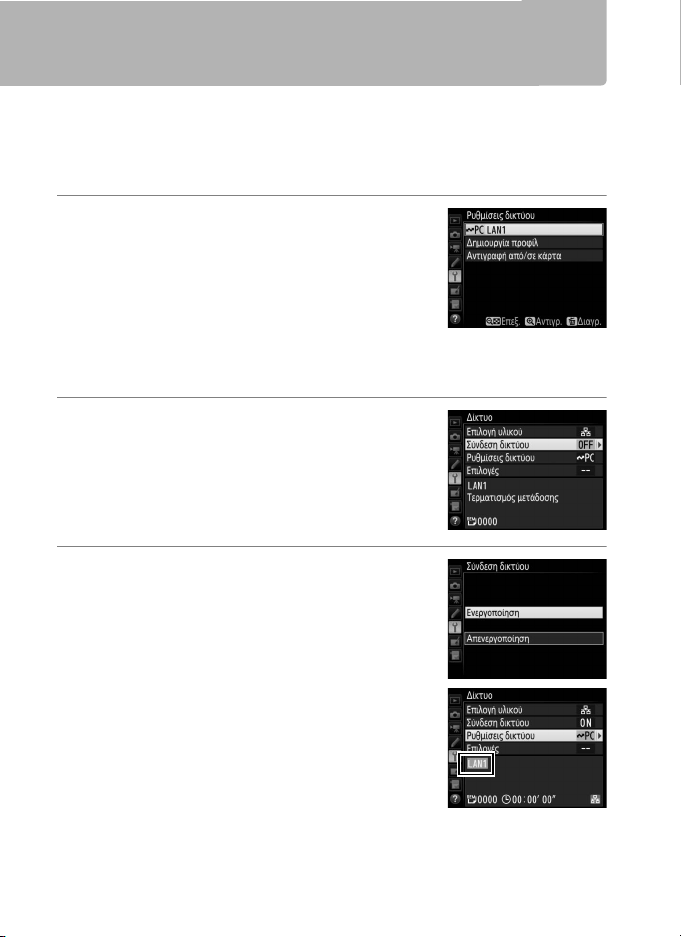
Μεταφορά Εικόνων
Η μεταφορά εικόνων χρησιμοποιείται για την ανάρτηση φωτογραφιών και
video στον υπολογιστή από την κάρτα μνήμης της φωτογραφικής
μηχανής. Η παρακάτω επεξήγηση προϋποθέτει τη χρήση ήδη
υπαρχουσών φωτογραφιών.
1 Εμφανίστε τα προφίλ δικτύου.
Στο μενού ρυθμίσεων, επιλέξτε Δίκτυο >
Ρυθμίσεις δικτύου για να εμφανιστεί η λίστα
των προφίλ. Τα προφίλ μεταφοράς εικόνων
υποδεικνύονται με ένα εικονίδιο K.
Επισημάνετε ένα προφίλ και πατήστε το J για
να επιλέξετε το επισημασμένο προφίλ και να επιστρέψετε στο μενού
δικτύου.
2 Επιλέξτε Σύνδεση δικτύου.
Επισημάνετε την επιλογή Σύνδεση δικτύου
και πατήστε το 2.
3 Επιλέξτε Ενεργοποίηση.
Επισημάνετε την επιλογή Ενεργοποίηση και
πατήστε το J για να συνδεθείτε στο δίκτυο
και να επιστρέψετε στο μενού δικτύου.
14
Το όνομα του προφίλ θα εμφανιστεί με
πράσινο χρώμα όταν έχει γίνει σύνδεση.
Page 25
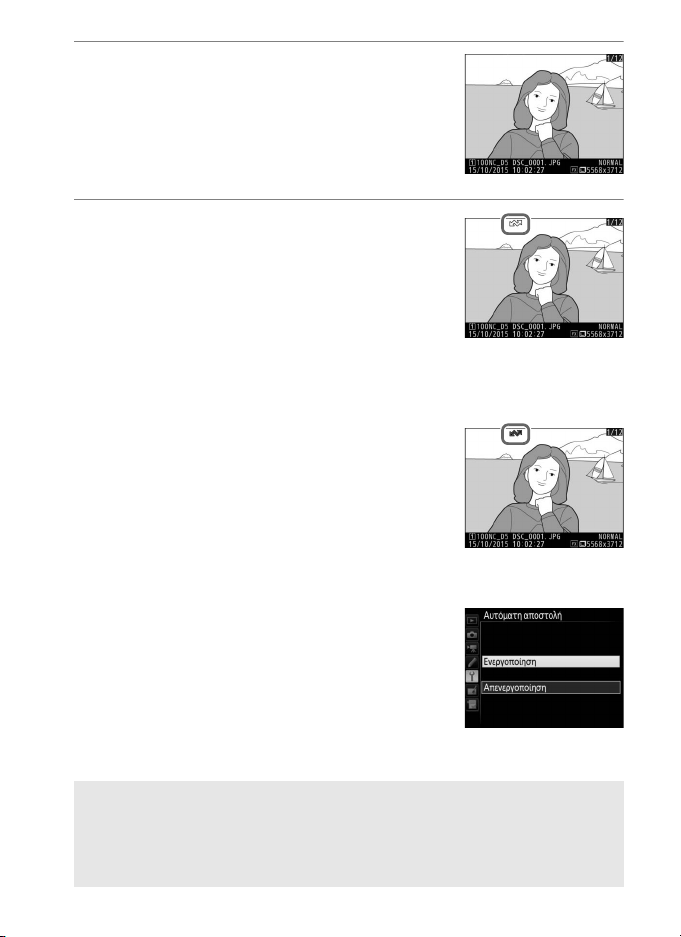
4 Προβάλετε φωτογραφίες.
Πατήστε το κουμπί K για να προβάλλετε
φωτογραφίες. Εμφανίστε την πρώτη
φωτογραφία που πρόκειται να αποσταλεί σε
αναπαραγωγή μεμονωμένης εικόνας ή
επισημάνετέ τη στη λίστα εικονιδίων.
5 Αναρτήστε φωτογραφίες.
Πατήστε το J και το κέντρο του πολυεπιλογέα. Θα εμφανιστεί ένα λευκό εικονίδιο
μεταφοράς στη φωτογραφία και η ανάρτηση
θα ξεκινήσει αυτόματα. Το εικονίδιο
μεταφοράς θα γίνει πράσινο κατά την
ανάρτηση, και θα γίνει μπλε όταν
ολοκληρωθεί η ανάρτηση. Οι επιπλέον φωτογραφίες θα αναρτηθούν
με την επιλεγμένη σειρά.
Για να αναρτήσετε μία φωτογραφία που έχει
ήδη αναρτηθεί μία φορά, πατήστε το J και
μία φορά το κέντρο του πολυ-επιλογέα για να
αφαιρέσετε το μπλε εικονίδιο μεταφοράς, κι
έπειτα πατήστε το J και ξανά το κέντρο του
πολυ-επιλογέα για να επισημάνετε την εικόνα
με ένα λευκό εικονίδιο μεταφοράς.
Ανάρτηση Νέων Φωτογραφιών όπως Τραβήχτηκαν
Για να αναρτήσετε νέες φωτογραφίες όπως
τραβήχτηκαν, επιλέξτε Ενεργοποίηση για
Δίκτυο > Επιλογές > Αυτόματη αποστολή στο
μενού ρυθμίσεων (061).
A Σήμανση Ανάρτησης
Η εικόνα που εμφανίζεται τη δεδομένη στιγμή σε πλήρες κάδρο ή με επισήμανση
στην απεικόνιση εικονιδίων μπορεί να σημανθεί για ανάρτηση πατώντας το
κουμπί i, επισημαίνοντας την επιλογή Επιλογή/κατάργ. για μεταφ. στο μενού
του κουμπιού i, και πατώντας το 2.
15
Page 26
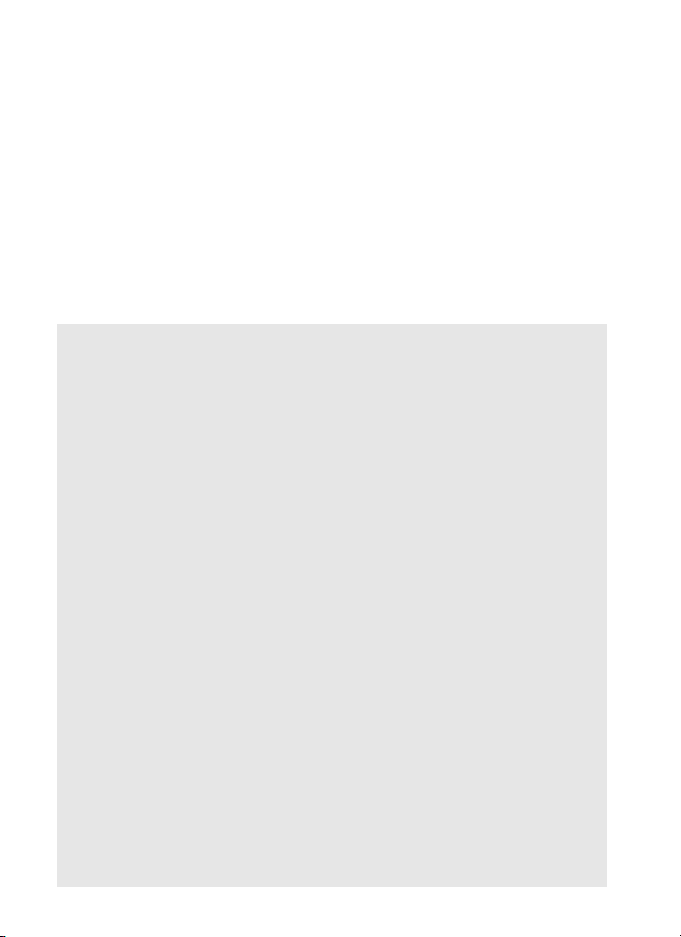
Διακοπή Μετάδοσης/Αφαίρεση Σήμανσης Μεταφοράς
Για να ακυρώσετε τη μετάδοση εικόνων μαρκαρισμένων με λευκά ή
πράσινα εικονίδια μεταφοράς, επιλέξτε τις εικόνες κατά την αναπαραγωγή
και πατήστε το J και το κέντρο του πολυ-επιλογέα. Το εικονίδιο
μεταφοράς θα αφαιρεθεί. Οποιαδήποτε από τις παρακάτω ενέργειες
επίσης θα διακόψουν τη μετάδοση:
• Απενεργοποίηση της φωτογραφικής μηχανής (η σήμανση μεταφοράς
αποθηκεύεται και η μεταφορά θα επαναληφθεί όταν ενεργοποιηθεί
ξανά η φωτογραφική μηχανή)
• Επιλέγοντας Ναι για Δίκτυο > Επιλογές > Αποεπιλογή όλων; (062,
αυτή η επιλογή επίσης αφαιρεί τη σήμανση μεταφοράς από όλες τις
εικόνες)
A Ρυθμίσεις Τοίχου Προστασίας
Η θύρα TCP 15740 και η θύρα UDP 5353 χρησιμοποιούνται για συνδέσεις με
κεντρικό υπολογιστή. Οι τοίχοι προστασίας του υπολογιστή πρέπει να είναι
διαμορφωμένοι έτσι ώστε να επιτρέπουν πρόσβαση σε αυτές τις θύρες, καθώς
διαφορετικά ενδέχεται να μην είναι δυνατή η πρόσβαση στη φωτογραφική μηχανή.
A Φωτογράφιση με Περιοδικό Χρονοδιακόπτη
Η ανάρτηση θα διακοπεί όταν λήξει ο χρονομετρητής αναμονής ενώ είναι σε
εξέλιξη η φωτογράφιση με περιοδικό χρονοδιακόπτη. Διαλέξτε ένα μεγάλο
χρονικό διάστημα αναμονής πριν ξεκινήσετε τη λήψη με περιοδικό
χρονοδιακόπτη.
A Φωνητικά Υπομνήματα
Τα φωνητικά υπομνήματα δεν είναι δυνατό να αναρτηθούν ξεχωριστά, αλλά θα
συμπεριληφθούν όταν μεταδοθούν οι φωτογραφίες που συνδέονται με αυτά.
A Κατά την Ανάρτηση
Μην αφαιρείτε την κάρτα μνήμης και μην αποσυνδέετε το καλώδιο Ethernet
κατά τη διαδικασία ανάρτησης.
A Απώλεια Σήματος
Αν χαθεί το σήμα ενδέχεται να διακοπεί η ασύρματη μετάδοση. Η μετάδοση μπορεί
να επαναληφθεί απενεργοποιώντας και ενεργοποιώντας ξανά τη φωτογραφική
μηχανή.
A Φάκελοι Προορισμού
Από προεπιλογή, οι εικόνες αναρτώνται στους παρακάτω φακέλους:
• Windows: \Users\(user name)\Pictures\Wireless Transmitter Utility
• Mac: /Users/(user name)/Pictures/Wireless Transmitter Utility
Ο φάκελος προορισμού μπορεί να επιλεγεί χρησιμοποιώντας το Wireless
Transmitter Utility.
16
Page 27
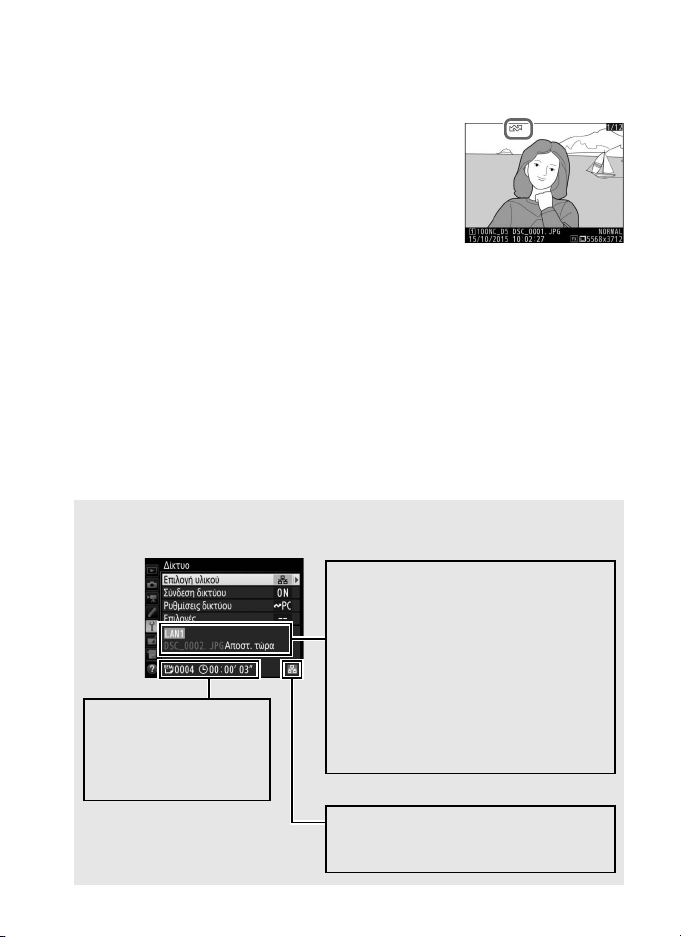
Κατάσταση Μεταφοράς
Ισχύς σήματος: Ισχύς ασύρματου σήματος.
Οι συνδέσεις Ethernet εμφανίζονται με
d.
Περιοχή κατάστασης: Η κατάσταση της
σύνδεσης με τον κεντρικό υπολογιστή.
Το όνομα του προφίλ εμφανίζεται με
πράσινο χρώμα όταν έχει γίνει σύνδεση.
Κατά τη μεταφορά των αρχείων,
η ένδειξη δείχνει «Αποστ. τώρα» και
ακολουθείται από το όνομα του αρχείου
που αποστέλλεται. Σφάλματα που
προκύπτουν κατά τη διάρκεια της
μεταφοράς εμφανίζονται επίσης εδώ
(077).
e, f: Ο αριθμός εικόνων
που παραμένουν και ο
εκτιμώμενος χρόνος που
απαιτείται για την
αποστολή τους.
Κατά τη διάρκεια της αναπαραγωγής, η κατάσταση των επιλεγμένων
εικόνων προς ανάρτηση εμφανίζεται ακολούθως:
a: «Αποστολή»
Εικόνες που έχουν επιλεχθεί προς ανάρτηση
επισημαίνονται με ένα λευκό εικονίδιο μεταφοράς.
b: «Αποστολή σε εξέλιξη»
Εμφανίζεται ένα πράσινο εικονίδιο μεταφοράς
κατά τη διάρκεια της ανάρτησης.
c: «Απεστάλη»
Εικόνες που έχουν αναρτηθεί επιτυχώς επισημαίνονται με ένα μπλε
εικονίδιο μεταφοράς.
A Κατάσταση Δικτύου
Η κατάσταση δικτύου μπορεί να προβληθεί στην κορυφή του μενού δικτύου.
17
Page 28
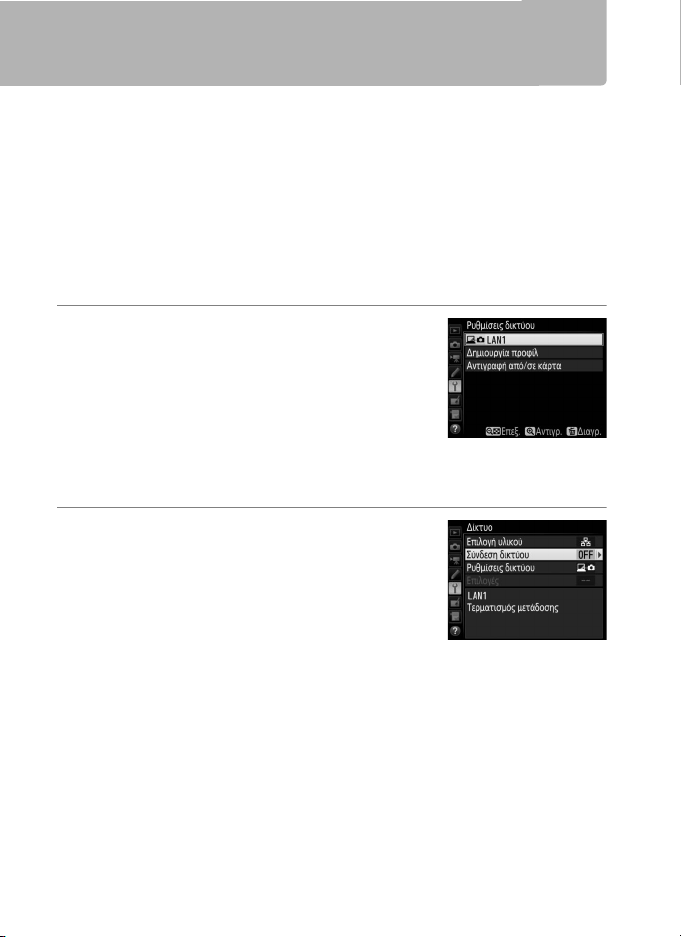
Έλεγχος Φωτογραφικής Μηχανής
Ενεργοποιήστε αυτή την επιλογή για να ελέγξετε τη φωτογραφική μηχανή
από υπολογιστή που εκτελεί το Camera Control Pro 2 (διατίθεται
ξεχωριστά) και αποθηκεύστε φωτογραφίες απευθείας στον σκληρό δίσκο
του υπολογιστή αντί στην κάρτα μνήμης της φωτογραφικής μηχανής (τα
video θα εξακολουθήσουν να αποθηκεύονται στην κάρτα μνήμης της
φωτογραφικής μηχανής, εισάγετε μία κάρτα μνήμης πριν τη λήψη video).
Λάβετε υπόψη ότι ο χρονομετρητής αναμονής της φωτογραφικής
μηχανής δεν θα λήξει όταν η μηχανή βρίσκεται στη λειτουργία ελέγχου
της φωτογραφικής μηχανής.
1 Εμφανίστε τα προφίλ δικτύου.
Στο μενού ρυθμίσεων, επιλέξτε Δίκτυο >
Ρυθμίσεις δικτύου για να εμφανιστεί η λίστα
των προφίλ. Τα προφίλ ελέγχου
φωτογραφικής μηχανής δηλώνονται με ένα
εικονίδιο L. Επισημάνετε ένα προφίλ και
πατήστε το J για να επιλέξετε το επισημασμένο προφίλ και να
επιστρέψετε στο μενού δικτύου.
2 Επιλέξτε Σύνδεση δικτύου.
Επισημάνετε την επιλογή Σύνδεση δικτύου
και πατήστε το 2.
18
Page 29

3 Επιλέξτε Ενεργοποίηση.
Επισημάνετε την επιλογή Ενεργοποίηση και
πατήστε το J για να συνδεθείτε στο δίκτυο
και να επιστρέψετε στο μενού δικτύου.
Το όνομα του προφίλ θα εμφανιστεί με
πράσινο χρώμα όταν έχει γίνει σύνδεση.
4 Εκκινήστε το Camera Control Pro 2.
Εκκινήστε το αντίγραφο του Camera Control Pro 2 (διατίθεται
ξεχωριστά) που είναι εγκατεστημένο στον κεντρικό υπολογιστή. Για
πληροφορίες σχετικά με τη χρήση του Camera Control Pro 2,
ανατρέξτε στο εγχειρίδιο (pdf) του Camera Control Pro 2.
A Ρυθμίσεις Τοίχου Προστασίας
Η θύρα TCP 15740 και η θύρα UDP 5353 χρησιμοποιούνται για συνδέσεις με
κεντρικό υπολογιστή. Οι τοίχοι προστασίας του υπολογιστή πρέπει να είναι
διαμορφωμένοι έτσι ώστε να επιτρέπουν πρόσβαση σε αυτές τις θύρες, καθώς
διαφορετικά ενδέχεται να μην είναι δυνατή η πρόσβαση στη φωτογραφική
μηχανή.
A Δίκτυα Ethernet
Μην αποσυνδέετε το καλώδιο Ethernet ενώ είναι ενεργοποιημένη η
φωτογραφική μηχανή.
D Ασύρματα Δίκτυα
Οι διαδικασίες ενδέχεται να διαρκέσουν περισσότερο σε ασύρματα δίκτυα. Αν το
σήμα διαταραχθεί ενώ μεταφέρονται φωτογραφίες στο Camera Control Pro 2,
η ένδειξη δικτύου της φωτογραφικής μηχανής ή η λυχνία LED στο WT-5 θα
αρχίσει να αναβοσβήνει με κεχριμπαρένιο χρώμα. Απενεργοποιήστε και
ενεργοποιήστε ξανά τη σύνδεση δικτύου (0 55). Η μεταφορά θα επαναληφθεί
όταν αποκατασταθεί η σύνδεση. Έχετε υπόψη ότι η μεταφορά δεν μπορεί να
συνεχιστεί αν απενεργοποιήσετε τη φωτογραφική μηχανή πριν ολοκληρωθεί η
μεταφορά.
19
Page 30

A Κατάσταση Δικτύου
Ισχύς σήματος: Ισχύς ασύρματου σήματος.
Οι συνδέσεις Ethernet εμφανίζονται με d.
Περιοχή κατάστασης: Η κατάσταση της
σύνδεσης με τον κεντρικό υπολογιστή. Το
όνομα του προφίλ εμφανίζεται με
πράσινο χρώμα όταν έχει γίνει σύνδεση.
Τα σφάλματα εμφανίζονται επίσης εδώ
(077).
Η κατάσταση δικτύου μπορεί να προβληθεί στην κορυφή του μενού δικτύου.
20
Page 31

Διακομιστής HTTP
Επιλέξτε Διακομιστής HTTP για να προβάλλετε τις φωτογραφίες στην
κάρτα μνήμης της φωτογραφικής μηχανής ή να πάρετε φωτογραφίες από
το πρόγραμμα περιήγησης δικτύου του υπολογιστή ή της έξυπνης
συσκευής (ανατρέξτε στη σελίδα 26 για τις απαιτήσεις του συστήματος).
Πρόσβαση στη φωτογραφική μηχανή έχουν μέχρι και πέντε χρήστες κάθε
φορά, ωστόσο μόνο ένας μπορεί να τραβήξει φωτογραφίες ή να
επεξεργαστεί κείμενο. Έχετε υπόψη ότι ο χρονομετρητής αναμονής δεν
θα λήξει αυτόματα όσο η φωτογραφική μηχανή βρίσκεται σε λειτουργία
διακομιστή http.
1 Εμφανίστε τα προφίλ δικτύου.
Στο μενού ρυθμίσεων, επιλέξτε Δίκτυο >
Ρυθμίσεις δικτύου για να εμφανιστεί η λίστα
των προφίλ. Τα προφίλ διακομιστή HTTP
υποδεικνύονται με ένα εικονίδιο M.
Επισημάνετε ένα προφίλ και πατήστε το J για
να επιλέξετε το επισημασμένο προφίλ και να επιστρέψετε στο μενού
δικτύου.
2 Επιλέξτε Σύνδεση δικτύου.
Επισημάνετε την επιλογή Σύνδεση δικτύου
και πατήστε το 2.
21
Page 32

3 Επιλέξτε Ενεργοποίηση.
Επισημάνετε την επιλογή Ενεργοποίηση και
πατήστε το J για να συνδεθείτε στο δίκτυο
και να επιστρέψετε στο μενού δικτύου.
Το URL που χρησιμοποιείται για σύνδεση
στη φωτογραφική μηχανή εμφανίζεται όταν
έχει γίνει σύνδεση.
4 Εκκινήστε το πρόγραμμα περιήγησης στο διαδίκτυο.
Εκκινήστε το πρόγραμμα περιήγησης στο διαδίκτυο στον
υπολογιστή ή στην έξυπνη συσκευή.
5 Εισάγετε το URL της φωτογραφικής
μηχανής.
Εισάγετε το URL της φωτογραφικής μηχανής
(«http://» που ακολουθείται από τη διεύθυνση
ΙΡ της μηχανής, όπως φαίνεται στο μενού
δικτύου) στο πεδίο διεύθυνσης του
παραθύρου του προγράμματος περιήγησης.
22
Page 33

6 Συνδεθείτε.
Εισάγετε το όνομα χρήστη σας και τον κωδικό πρόσβασης στον
διάλογο σύνδεσης του προγράμματος περιήγησης διαδικτύου (το
όνομα χρήστη και ο κωδικός πρόσβασης ρυθμίζονται με τη χρήση
Δίκτυο > Επιλογές > Ρυθμίσεις διακομιστή HTTP στο μενού
δικτύου όπως περιγράφεται στη σελίδα 62, το προεπιλεγμένο όνομα
χρήστη είναι «nikon» ενώ ο προεπιλεγμένος κωδικός πρόσβασης
είναι κενός).
23
Page 34

7 Διαλέξτε μία γλώσσα.
Κάντε κλικ στην επιλογή Language (Γλώσσα) και διαλέξτε την
επιλογή που επιθυμείτε.
8 Διαλέξτε μία επιλογή λειτουργίας.
Διαλέξτε Shooting/Viewer (Λήψη/Σκόπευτρο) για να τραβήξετε
φωτογραφίες (027, 34) και Shooting/Viewer (Λήψη/Σκόπευτρο) ή
Viewer (Σκόπευτρο) για να προβάλλετε υπάρχουσες φωτογραφίες
(029, 36). Για να χρησιμοποιήσετε το πρόγραμμα περιήγησης στο
διαδίκτυο υπολογιστή ή έξυπνης συσκευής για την επεξεργασία των
σχολίων εικόνας και τις πληροφορίες copyright και IPTC που είναι
αποθηκευμένες στη φωτογραφική μηχανή, επιλέξτε Edit text
(Επεξεργασία κειμένου) (0 31, 38). Μπορούν να συνδεθούν μέχρι
και πέντε χρήστες κάθε φορά χρησιμοποιώντας την επιλογή Viewer
(Σκόπευτρο), αλλά μόνο ένας χρήστης κάθε φορά μπορεί να
συνδεθεί χρησιμοποιώντας την επιλογή Shooting/Viewer (Λήψη/
Σκόπευτρο) ή Edit text (Επεξεργασία κειμένου) (εάν κάποιος
άλλος χρήστης έχει ήδη συνδεθεί χρησιμοποιώντας την επιλογή
Shooting/Viewer (Λήψη/Σκόπευτρο) ή Edit text (Επεξεργασία
κειμένου), δεν θα εμφανιστούν αυτές οι επιλογές και μόνο τέσσερις
χρήστες θα μπορούν να συνδεθούν χρησιμοποιώντας την επιλογή
Viewer (Σκόπευτρο)).
24
Page 35

A Κατάσταση Δικτύου
Ισχύς σήματος: Ισχύς ασύρματου σήματος.
Οι συνδέσεις Ethernet εμφανίζονται με d.
Περιοχή κατάστασης: Η κατάσταση της
σύνδεσης με τον κεντρικό υπολογιστή. Το
URL της φωτογραφικής μηχανής
εμφανίζεται όταν έχει γίνει σύνδεση. Τα
σφάλματα εμφανίζονται επίσης εδώ
(077).
Η κατάσταση δικτύου μπορεί να προβληθεί στην κορυφή του μενού δικτύου.
25
Page 36

A Απαιτήσεις Συστήματος Διακομιστή HTTP
Windows
OS Windows 10, Windows 8.1, Windows 7
Πρόγραμμα
περιήγησης
• Windows 10: Microsoft Edge
• Windows 8.1: Internet Explorer 11
• Windows 7: Internet Explorer 10
Γραφικά
• Ανάλυση: Συνιστάται 1.024 × 768 pixel (XGA) ή περισσότερα,
1.280 × 1.024 pixel ή περισσότερα
• Χρώμα: Χρώμα 24-bit (Αληθινό Χρώμα) ή μεγαλύτερο
Mac
OS OS X έκδοση 10.10, 10.9 ή 10.8
Πρόγραμμα
περιήγησης
• OS X έκδοση 10.10: Safari 8
• OS X έκδοση 10.9: Safari 7
• OS X έκδοση 10.8: Safari 6
Γραφικά
• Ανάλυση: Συνιστάται 1.024 × 768 pixel (XGA) ή περισσότερα,
1.280 × 1.024 pixel ή περισσότερα
• Χρώμα: Χρώμα 24-bit (εκατομμύρια χρώματα) ή περισσότερα
Android OS
OS Android 5.0, 4.4
Πρόγραμμα
περιήγησης
Chrome
iOS
OS iOS 8, iOS 7
Πρόγραμμα
περιήγησης
Η έκδοση του Safari συμπεριλαμβάνεται με το λειτουργικό
σύστημα
Η λειτουργία έχει επιβεβαιωθεί με τα ακόλουθα συστήματα:
26
Page 37

Προγράμματα Περιήγησης Διαδικτύου
Πίνακας ένδειξης (028)
Ρυθμίσεις φωτογραφικής μηχανής
(028)
Λειτουργία έκθεσης
Κουμπί δοκιμής (028)
Κουμπί κλείστρου (028)
Κουμπί φωτογράφισης στατικών εικόνων/video
Κουμπί αποσύνδεσης
Κουμπί αρχικής σελίδας (024)
Κουμπί λήψης
Κουμπιά zoom Κουμπιά
εστίασης
Κουμπί ζωντανής προβολής
Σκόπευτρο
Κουμπί προβολής (029)
Μικρή
Μεγάλη
Υπολογιστή και Android
Η ενότητα αυτή περιγράφει τις ενδείξεις διακομιστή http για προγράμματα
περιήγησης στο διαδίκτυο υπολογιστή ή Android (τα πλαίσια διαλόγου
εμφανίζονται με την απεικόνιση όλων των κουμπιών για λόγους
επεξήγησης). Κάνετε κλικ ή κτυπήστε ελαφρά για να προσαρμόσετε τις
ρυθμίσεις της φωτογραφικής μηχανής. Για περισσότερες πληροφορίες
σχετικά με τις ενδείξεις για το iPhone, ανατρέξτε στη σελίδα 34.
❚❚ Το Παράθυρο Λήψης
Μπορείτε να έχετε πρόσβαση στα παρακάτω πλήκτρα ελέγχου
επιλέγοντας Shooting/Viewer (Λήψη/Σκόπευτρο) στην αρχική σελίδα
του διακομιστή. Για να εμφανιστεί η προβολή μέσω του φακού της
φωτογραφικής μηχανής στην περιοχή του σκοπεύτρου, κτυπήστε ελαφρά
ή κάντε κλικ στο κουμπί ζωντανής προβολής. Κτυπήστε ελαφρά ή κάντε
κλικ στο κουμπί ξανά για να εξέλθετε από τη ζωντανή προβολή.
A Κουμπιά Εστίασης
Το μέγεθος της ρύθμισης εστίασης αυξάνεται με την
απόσταση του κουμπιού από το κέντρο της ένδειξης.
27
Page 38

Πίνακας ένδειξης
Κουμπί λειτουργίας
λήψης
φωτογραφικής
Κουμπί κλείστρου
Κουμπί δοκιμής
A Ενεργοποίηση της Ζωντανής Προβολής στη Φωτογραφική Μηχανή
Όταν η προβολή μέσω του φακού της φωτογραφικής μηχανής εμφανίζεται στην
περιοχή σκοπεύτρου, πατώντας το κουμπί a της φωτογραφικής μηχανής θα
εμφανιστεί η προβολή μέσα από τον φακό στην οθόνη της φωτογραφικής
μηχανής. Πατήστε ξανά το κουμπί για να τερματίσετε τη ζωντανή προβολή στη
φωτογραφική μηχανή.
A Το Κουμπί Λειτουργίας Λήψης
Περιστρέφοντας τον επιλογέα λειτουργίας λήψης της
φωτογραφικής μηχανής στο S ενεργοποιείται το κουμπί
λειτουργίας λήψης, το οποίο μπορείτε να χρησιμοποιήσετε για
να διαλέξετε μεταξύ των λειτουργιών λήψης μεμονωμένου
καρέ, συνεχούς υψηλής ταχύτητας και συνεχούς χαμηλής
ταχύτητας. Στη λειτουργία λήψης υψηλής ταχύτητας και στη
λειτουργία λήψης χαμηλής ταχύτητας, η φωτογραφική μηχανή
τραβάει φωτογραφίες όταν πατιέται το κουμπί λήψης.
28
Ρυθμίσεις
μηχανής
Περιέχει τον δείκτη έκθεσης και δείχνει το επίπεδο μπαταρίας
και τον αριθμό των εκθέσεων που απομένουν.
Κάντε κλικ ή κτυπήστε ελαφρά τα εικονίδια για να
προσαρμόσετε τις ρυθμίσεις για φωτογράφιση ή για εγγραφή
video. Ανατρέξτε στο εγχειρίδιο της φωτογραφικής μηχανής
για λεπτομέρειες.
Τραβήξτε μία φωτογραφία ή ξεκινήστε και τερματίστε
εγγραφή video. Για να εστιάσετε, κάντε κλικ ή κτυπήστε
ελαφρά στο επιθυμητό θέμα στην περιοχή σκοπεύτρου.
Τραβήξτε μία δοκιμαστική φωτογραφία και εμφανίστε την στο
σκόπευτρο χωρίς να την καταγράψετε στην κάρτα μνήμης της
φωτογραφικής μηχανής. Δεν διατίθεται σε ζωντανή προβολή
video.
Page 39

❚❚ Το Παράθυρο Σκοπεύτρου
Πλήκτρα ελέγχου πλοήγησης
Εικονίδια (κάντε κλικ ή
κτυπήστε ελαφρά για να
προβάλλετε φωτογραφίες
πλήρους κάδρου). Τα video
υποδεικνύονται με 1. Τα
φωνητικά υπομνήματα
παρατίθενται ως ξεχωριστά
αρχεία.
Αριθμός σελίδας
Προβολή Πλήρους Κάδρου
(030)
Προβολή καρέ-καρέ (030)
Προβολή εικονιδίων (029)
Προβολή της πιο πρόσφατης
φωτογραφίας στον φάκελο
Εικονίδια ανά σελίδα
Πλήκτρα ελέγχου σελίδων
Επιλογή φακέλου
Μπορείτε να έχετε πρόσβαση στο παράθυρο σκοπεύτρου επιλέγοντας
Viewer (Σκόπευτρο) στην αρχική σελίδα του διακομιστή ή κάνοντας κλικ
ή κτυπώντας ελαφρά το κουμπί προβολής στο παράθυρο λήψης. Το
παράθυρο σκοπεύτρου προσφέρει μία επιλογή μεταξύ της προβολής
εικονιδίων, καρέ-καρέ (030) και πλήρους κάδρου (030).
Προβολή Εικονιδίων
Προβάλετε πολλαπλές μικρές («εικονίδιο») εικόνες ανά σελίδα. Τα
πλήκτρα ελέγχου στην κορυφή του παραθύρου μπορούν να
χρησιμοποιηθούν για πλοήγηση.
A Πλήκτρα Ελέγχου Πλοήγησης
29
Page 40

Προβολή καρέ-καρέ
Τρέχουσα φωτογραφία (κάντε κλικ
ή κτυπήστε ελαφρά το H ή F για
να προβάλλετε επιπλέον
φωτογραφίες)
Αντιγραφή τρέχουσας
φωτογραφίας σε υπολογιστή ή
έξυπνη συσκευή
Εικονίδια (κάντε κλικ ή κτυπήστε
ελαφρά για επιλογή)
Τρέχουσα φωτογραφία (κάντε
κλικ ή κτυπήστε ελαφρά το H
ή F για να προβάλλετε
επιπλέον φωτογραφίες)
Αντιγραφή τρέχουσας
φωτογραφίας σε υπολογιστή ή
έξυπνη συσκευή
Διαλέξτε τη φωτογραφία που εμφανίζεται από τα εικονίδια στο κάτω
μέρος του παραθύρου.
Προβολή Πλήρους Κάδρου
Προβάλετε φωτογραφίες σε πλήρες κάδρο.
30
Page 41

❚❚ Το Παράθυρο Επεξεργασίας Κειμένου
Κουμπί αρχικής σελίδας (0 24)
Σχόλιο εικόνας (0 32)
Πληροφορίες copyright (0 32)
Πληροφορίες IPTC (0 33)
Κουμπί απαλοιφής
Κουμπί αποθήκευσης Κουμπί αποσύνδεσης
Μπορείτε να έχετε πρόσβαση στο παράθυρο επεξεργασίας κειμένου, το
οποίο χρησιμοποιείται για την επεξεργασία των σχολίων εικόνας και τις
πληροφορίες copyright και IPTC που είναι αποθηκευμένες στη
φωτογραφική μηχανή, επιλέγοντας Edit text (Επεξεργασία κειμένου)
στην αρχική σελίδα του διακομιστή.
D Αποθήκευση Αλλαγών
Οι αλλαγές δεν αποθηκεύονται αυτόματα. Κάντε κλικ ή κτυπήστε ελαφρά το
κουμπί αποθήκευσης για να αποθηκεύσετε τις αλλαγές.
D Το Κουμπί Απαλοιφής
Κάνοντας κλικ ή κτυπώντας ελαφρά το κουμπί απαλοιφής διαγράφεται αμέσως
το απεικονιζόμενο κείμενο, ακόμη και εάν εξέλθετε χωρίς να κάνετε κλικ στο
κουμπί αποθήκευσης.
31
Page 42

Image Comment (Σχόλιο Εικόνας)
Δημιουργήστε ένα σχόλιο που να μπορεί να επισυναφθεί στις επόμενες
φωτογραφίες. Τα σχόλια μπορούν να προβληθούν ως μεταδεδομένα στο
ViewNX-i ή στο Capture NX-D. Οι παρακάτω επιλογές είναι διαθέσιμες:
• Attach comment (Επισύναψη σχολίου): Ενεργοποιήστε αυτή την επιλογή για να
επισυνάψετε το σχόλιο σε όλες τις επόμενες φωτογραφίες.
• Input comment (Εισαγωγή σχολίου): Εισάγετε ένα σχόλιο έως και 36
χαρακτήρων.
Copyright information (Πληροφορίες Copyright)
Προσθέστε πληροφορίες copyright σε νέες φωτογραφίες κατά τη λήψη
τους. Οι πληροφορίες copyright μπορούν να προβληθούν ως
μεταδεδομένα στο ViewNX-i ή στο Capture NX-D. Οι παρακάτω επιλογές
είναι διαθέσιμες:
• Attach copyright information (Επισύναψη πληροφοριών copyright): Ενεργοποιήστε
αυτή την επιλογή για να επισυνάψετε τις πληροφορίες copyright σε όλες
τις επόμενες φωτογραφίες.
• Artist/copyright (Καλλιτέχνης/copyright): Εισάγετε ένα όνομα φωτογραφίας
έως και 36 χαρακτήρων και ένα όνομα κατόχου copyright έως και 54
χαρακτήρων.
Προβολή Σχολίων Εικόνας και Πληροφοριών Copyright στη
Φωτογραφική Μηχανή
Τα σχόλια εικόνας και οι πληροφορίες copyright μπορούν να προβληθούν
κατά την απεικόνιση πλήρους κάδρου στις αντίστοιχες σελίδες στην
οθόνη πληροφοριών φωτογραφίας της φωτογραφικής μηχανής.
A Πληροφορίες copyright
Για την αποφυγή μη εξουσιοδοτημένης χρήσης των ονομάτων καλλιτέχνη ή
κατόχου copyright, βεβαιωθείτε ότι δεν έχει επιλεχθεί Attach copyright
information (Επισύναψη πληροφοριών copyright) και ότι τα πεδία Artist
(Καλλιτέχνης) και Copyright είναι κενά πριν δανείσετε ή μεταβιβάσετε τη
φωτογραφική μηχανή σε άλλο άτομο. Η Nikon δεν φέρει ευθύνη για τυχόν
βλάβες ή αμφισβητήσεις από τη χρήση της επιλογής Copyright information
(Πληροφορίες copyright).
32
Page 43

Πληροφορίες IPTC
Ενσωματώστε προτοποθετήσεις IPTC σε φωτογραφίες κατά τη διάρκεια της
λήψης τους. Είναι διαθέσιμες οι παρακάτω επιλογές:
• Auto embed during shooting (Αυτόματη ενσωμάτωση κατά τη λήψη): Επιλέγοντας
αυτή την καρτέλα εμφανίζεται μία λίστα με προτοποθετήσεις IPTC.
Επισημάνετε μία προτοποθέτηση και πατήστε το κουμπί αποθήκευσης
για να ενσωματώσετε την επιλεγμένη προτοποθέτηση σε όλες τις
επόμενες φωτογραφίες. Επιλέξτε Off (Απενεργοποίηση) για να
τραβήξετε φωτογραφίες χωρίς προτοποθετήσεις IPTC.
• Select IPTC preset (Επιλογή προτοποθέτησης IPTC): Επιλέγοντας αυτή την
καρτέλα εμφανίζεται μία λίστα με προτοποθετήσεις IPTC. Διαλέξτε μία
προτοποθέτηση για να την αντιγράψετε στη φωτογραφική μηχανή.
A Πληροφορίες IPTC
Το IPTC είναι ένας τυπικός που έχει καθιερωθεί από το Διεθνές Συμβούλιο Τύπου
και Τηλεπικοινωνιών (IPTC) με σκοπό να αποσαφηνίσει και να απλοποιήσει τις
πληροφορίες που απαιτούνται κατά τη διαμοίραση των φωτογραφιών σε μια
ποικιλία εκδόσεων. Οι ενσωματωμένες πληροφορίες IPTC μπορούν να
προβληθούν επιλέγοντας τη σελίδα IPTC στην οθόνη πληροφοριών
φωτογραφίας κατά την προβολή πλήρους κάδρου. Για περισσότερες
πληροφορίες ανατρέξτε στο εγχειρίδιο της φωτογραφικής μηχανής.
33
Page 44

Προγράμματα Περιήγησης Διαδικτύου σε
Πίνακας ένδειξης (028)
Κουμπί κλείστρου (028)
Κουμπί αποσύνδεσης
Κουμπί λήψης
Λειτουργία έκθεσης
Κουμπιά zoom
Ρυθμίσεις φωτογραφικής
μηχανής (028)
Σκόπευτρο (κτυπήστε
ελαφρά για να εστιάσετε
στο επιλεγμένο θέμα)
Ρυθμίσεις
φωτογραφικής
μηχανής (028)
Κουμπί ζωντανής προβολής
Κουμπί προβολής (036)
Κουμπί αρχικής σελίδας (024)
iPhone
Η ενότητα αυτή περιγράφει τις ενδείξεις διακομιστή http για
προγράμματα περιήγησης στο διαδίκτυο σε iPhone (τα πλαίσια διαλόγου
εμφανίζονται με την απεικόνιση όλων των κουμπιών για λόγους
επεξήγησης). Κτυπήστε ελαφρά για να προσαρμόσετε τις ρυθμίσεις της
φωτογραφικής μηχανής. Για περισσότερες πληροφορίες σχετικά με τις
ενδείξεις υπολογιστή Android ή iPad, ανατρέξτε στη σελίδα 27.
❚❚ Το Παράθυρο Λήψης
Μπορείτε να έχετε πρόσβαση στα παρακάτω πλήκτρα ελέγχου
επιλέγοντας Shooting/Viewer (Λήψη/Σκόπευτρο) στην αρχική σελίδα
του διακομιστή. Χρησιμοποιήστε το κουμπί ζωντανής προβολής για την
έναρξη της φωτογράφησης με ζωντανή προβολή (C) ή της ζωντανής
προβολής video (1). Η προβολή μέσα από τον φακό της φωτογραφικής
μηχανής θα εμφανίζεται στην περιοχή σκοπεύτρου. Για να εξέλθετε από
τη ζωντανή προβολή, χρησιμοποιήστε το κουμπί ζωντανής προβολής για
να τερματίσετε τη ζωντανή προβολή.
34
Page 45

A Ενεργοποίηση της Ζωντανής Προβολής στη Φωτογραφική Μηχανή
Κουμπί λειτουργίας
λήψης
Όταν η προβολή μέσω του φακού της φωτογραφικής μηχανής εμφανίζεται στην
περιοχή σκοπεύτρου, πατώντας το κουμπί a της φωτογραφικής μηχανής θα
εμφανιστεί η προβολή μέσα από τον φακό στην οθόνη της φωτογραφικής
μηχανής. Πατήστε ξανά το κουμπί για να τερματίσετε τη ζωντανή προβολή στη
φωτογραφική μηχανή.
A Το Κουμπί Λειτουργίας Λήψης
Περιστρέφοντας τον επιλογέα λειτουργίας λήψης της
φωτογραφικής μηχανής στο S ενεργοποιείται το κουμπί
λειτουργίας λήψης, το οποίο μπορείτε να χρησιμοποιήσετε
για να διαλέξετε μεταξύ των λειτουργιών λήψης
μεμονωμένου καρέ, συνεχούς υψηλής ταχύτητας και
συνεχούς χαμηλής ταχύτητας. Στη λειτουργία λήψης
υψηλής ταχύτητας και στη λειτουργία λήψης χαμηλής
ταχύτητας, η φωτογραφική μηχανή τραβάει φωτογραφίες όταν πατιέται το
κουμπί λήψης.
35
Page 46

❚❚ Το Παράθυρο Σκοπεύτρου
Εικονίδια (κτυπήστε
ελαφρά για να
προβάλλετε
φωτογραφίες πλήρους
κάδρου). Τα video
υποδεικνύονται με 1.
Τα φωνητικά
υπομνήματα
παρατίθενται ως
ξεχωριστά αρχεία.
Επόμενη σελίδα
Εικονίδια ανά σελίδα
Αριθμός σελίδας
Προηγούμενη σελίδα
Προβολή των πιο
πρόσφατων
φωτογραφιών στον
φάκελο
Επιλογή φακέλου
Μπορείτε να έχετε πρόσβαση στο παράθυρο σκοπεύτρου επιλέγοντας
Viewer (Σκόπευτρο) στην αρχική σελίδα του διακομιστή ή πατώντας
απαλά το κουμπί προβολής στο παράθυρο λήψης. Το παράθυρο
σκοπεύτρου για τα προγράμματα περιήγησης διαδικτύου σε iPhone
προσφέρει μία επιλογή μεταξύ της προβολής εικονιδίων και πλήρους
κάδρου (037).
Προβολή Εικονιδίων
Προβάλετε πολλαπλές μικρές («εικονίδιο») εικόνες ανά σελίδα.
36
Page 47

Προβολή Πλήρους Κάδρου
Τρέχουσα φωτογραφία
Προβολή της επόμενης
εικόνας
Προβολή της
προηγούμενης
Προβολή της πιο πρόσφατης
φωτογραφίας στον φάκελο
Προβολή εικονιδίων
Προβάλετε φωτογραφίες σε πλήρες κάδρο.
37
Page 48

❚❚ Το Παράθυρο Επεξεργασίας Κειμένου
Κουμπί αρχικής σελίδας (0 24)
Σχόλιο εικόνας (0 32)
Πληροφορίες copyright (0 32)
Κουμπί αποθήκευσης
Κουμπί αποσύνδεσης
Πληροφορίες IPTC (0 33)
Κουμπί απαλοιφής
Μπορείτε να έχετε πρόσβαση στο παράθυρο επεξεργασίας κειμένου, το
οποίο χρησιμοποιείται για την επεξεργασία των σχολίων εικόνας και τις
πληροφορίες copyright και IPTC που είναι αποθηκευμένες στη
φωτογραφική μηχανή, επιλέγοντας Edit text (Επεξεργασία κειμένου)
στην αρχική σελίδα του διακομιστή.
D Αποθήκευση Αλλαγών
Οι αλλαγές δεν αποθηκεύονται αυτόματα. Κτυπήστε ελαφρά το κουμπί
αποθήκευσης για να αποθηκεύσετε τις αλλαγές.
38
Page 49

FTP
Συνδέσεις Ethernet
Ακολουθήστε τα παρακάτω βήματα, για να συνδεθείτε με έναν
διακομιστή ftp.
Διακομιστής FTP
Βήμα 1: Συνδέστε ένα καλώδιο Ethernet (040) Για πληροφορίες
Βήμα 2: Επιλέξτε το Ethernet (0 41)
Βήμα 3: Εκτελέστε τον οδηγό σύνδεσης (041)
Μεταφορά εικόνων (045)
σχετικά με τη χρήση
του WT-6 ή του WT-5
για να συνδεθείτε με
ασύρματα δίκτυα,
ανατρέξτε στο
εγχειρίδιο που
παρέχεται μαζί με τη
συσκευή.
D Επιλογή μίας Πηγής Ισχύος
Για να αποφύγετε την απρόσμενη απενεργοποίηση της φωτογραφικής μηχανής
κατά τις ρυθμίσεις εγκατάστασης ή τη μεταφορά δεδομένων, χρησιμοποιήστε
μία πλήρως φορτισμένη μπαταρία ή έναν προαιρετικό μετασχηματιστή
ρεύματος. Για περισσότερες πληροφορίες, ανατρέξτε στο εγχειρίδιο της
φωτογραφικής μηχανής.
A Διακομιστές FTP
Αυτός ο οδηγός προϋποθέτει ότι συνδέεστε με έναν ήδη υπάρχοντα διακομιστή
ftp. Οι διακομιστές μπορούν να διαμορφωθούν με τη χρήση των τυπικών
υπηρεσιών ftp, όπως είναι οι IIS (Υπηρεσίες Πληροφοριών Διαδικτύου),
διαθέσιμες με τα υποστηριζόμενα λειτουργικά συστήματα (067). Οι συνδέσεις
διαδικτύου ftp και η σύνδεση με διακομιστές ftp που τρέχουν με λογισμικό
τρίτων δεν υποστηρίζονται.
39
Page 50

Βήμα 1: Σύνδεση Καλωδίου Ethernet
Διακόπτης
τροφοδοσίας
Μετά την εκκίνηση του διακομιστή ftp, συνδέστε τη φωτογραφική μηχανή
όπως περιγράφεται παρακάτω. Μην απενεργοποιείτε τη φωτογραφική
μηχανή και μην αποσυνδέετε το καλώδιο Ethernet ενώ εναλλάσσονται
δεδομένα με τον διακομιστή ftp.
1 Τοποθετήστε μια κάρτα μνήμης.
Απενεργοποιήστε τη φωτογραφική μηχανή
και εισάγετε μία κάρτα μνήμης.
2 Συνδέστε ένα καλώδιο Ethernet.
Συνδέστε τη μηχανή με τον διακομιστή ftp όπως φαίνεται παρακάτω.
Μην ασκείτε δύναμη και μην τοποθετείτε τους ακροδέκτες υπό
γωνία.
3 Ενεργοποιήστε τη φωτογραφική
μηχανή.
Περιστρέψτε τον διακόπτη τροφοδοσίας για
40
να ενεργοποιήσετε τη φωτογραφική
μηχανή.
Page 51

Βήμα 2: Ενεργοποίηση του Ethernet
Επιλέξτε το Ethernet ως συσκευή δικτύου που χρησιμοποιείται από τη
φωτογραφική μηχανή.
1 Επιλέξτε Επιλογή υλικού.
Στο μενού ρυθμίσεων, επιλέξτε Δίκτυο, έπειτα
επισημάνετε Επιλογή υλικού και πατήστε το
2. Το μενού προσφέρει την επιλογή μεταξύ
των Ενσύρματο LAN και Ασύρματο LAN.
2 Επιλέξτε Ενσύρματο LAN.
Επισημάνετε Ενσύρματο LAN και πατήστε το
J για να επιλέξετε την επιλογή με επισήμανση
και να επιστρέψετε στο μενού δικτύου.
Βήμα 3: Ο Οδηγός Σύνδεσης
Ακολουθήστε τις οδηγίες στην οθόνη για να δημιουργήσετε ένα προφίλ
δικτύου.
1 Εμφανίστε τα προφίλ δικτύου.
Στο μενού δικτύου, επισημάνετε Ρυθμίσεις
δικτύου και πατήστε το 2 για να προβάλλετε
τη λίστα των προφίλ και άλλες ρυθμίσεις
δικτύου.
2 Επιλέξτε Δημιουργία προφίλ.
Επισημάνετε την επιλογή Δημιουργία προφίλ
και πατήστε το 2. Έχετε υπόψη ότι αν η λίστα
ήδη περιέχει εννέα προφίλ, θα χρειαστεί να
διαγράψετε ένα ήδη υπάρχον προφίλ
χρησιμοποιώντας το κουμπί O (Q) πριν
συνεχίσετε.
41
Page 52

3 Εκκινήστε τον οδηγό σύνδεσης.
Όνομα προφίλ
Επισημάνετε την επιλογή Οδηγός σύνδεσης
και πατήστε το 2 για να ξεκινήσει ο οδηγός
σύνδεσης.
4 Διαλέξτε τύπο σύνδεσης.
Επισημάνετε την επιλογή Μεταφορά σε FTP
και πατήστε το J.
5 Ονομάστε το νέο προφίλ δικτύου.
Θα εμφανιστεί το προεπιλεγμένο όνομα
προφίλ. Για να αλλάξετε το όνομα, πατήστε το
κέντρο του πολυ-επιλογέα (0 10). Ο όνομα
προφίλ θα εμφανιστεί στη λίστα Δίκτυο >
Ρυθμίσεις δικτύου στο μενού ρυθμίσεων της
φωτογραφικής μηχανής. Πατήστε το J για να
συνεχίσετε στο επόμενο βήμα όταν
ολοκληρωθεί η εισαγωγή.
6 Αποκτήστε ή επιλέξτε μία διεύθυνση IP.
Επισημάνετε μία από τις παρακάτω επιλογές
και πατήστε το J.
• Αυτόματη απόκτηση: Ενεργοποιήστε αυτή την
επιλογή αν το δίκτυο είναι διαμορφωμένο
για να παράσχει τη διεύθυνση ΙΡ αυτόματα.
Πατήστε το J για να προχωρήσετε στο Βήμα 7.
• Χειροκίνητη εισαγωγή: Όταν σας ζητηθεί, εισάγετε μία διεύθυνση ΙΡ και
μία μάσκα υποδικτύου πατώντας το 4 και το 2 για να επισημάνετε
τα τμήματα και το 1 και το 3 για να τα αλλάξετε. Πατήστε το J για
να τερματίσετε τη λειτουργία όταν ολοκληρωθεί η εισαγωγή, έπειτα
πατήστε το J ξανά για να προχωρήσετε στο Βήμα 7.
42
Page 53

7 Διαλέξτε τον τύπο σύνδεσης.
Επισημάνετε το FTP ή το SFTP (ασφαλές ftp)
και πατήστε το J.
8 Εισάγετε τη διεύθυνση ΙΡ.
Πατήστε το κέντρο του πολυ-επιλογέα,
εισάγετε το URL ή τη διεύθυνση IP του
διακομιστή (0 10) και πατήστε το J, και στη
συνέχεια πατήστε το J για να συνδεθείτε.
9 Συνδεθείτε.
Επισημάνετε μία από τις παρακάτω
επιλογές και πατήστε το J.
• Ανώνυμη σύνδεση: Ενεργοποιήστε αυτή την
επιλογή αν ο διακομιστής δεν απαιτεί
ταυτότητα χρήστη ή κωδικό πρόσβασης.
• Εισαγωγή αναγνωριστικού χρήστη: Εισάγετε αναγνωριστικό χρήστη και
κωδικό πρόσβασης όταν σας ζητηθούν και πατήστε το J.
A Ρυθμίσεις Τοίχου Προστασίας
Οι θύρες 21 και 32768 έως 61000 χρησιμοποιούνται για ftp, οι θύρες 22 και
32768 έως 61000 για sftp. Η μεταφορά αρχείων μπορεί να αποκλειστεί εάν ο
τοίχος προστασίας του διακομιστή δεν έχει ρυθμιστεί έτσι ώστε να επιτρέπει την
πρόσβαση σε αυτές τις θύρες.
43
Page 54

10
Διαλέξτε έναν φάκελο προορισμού.
Επισημάνετε μία από τις παρακάτω επιλογές
και πατήστε το J.
• Αρχικός φάκελος: Επιλέξτε αυτό για να
αναρτήσετε φωτογραφίες στον αρχικό
φάκελο του διακομιστή.
• Εισαγωγή ονόματος φακέλου: Ενεργοποιήστε αυτή την επιλογή για να
αναρτήσετε φωτογραφίες σε άλλον φάκελο (ο φάκελος πρέπει να
υπάρχει ήδη στον διακομιστή). Εισάγετε ένα όνομα φακέλου και μία
διαδρομή όταν σας ζητηθούν και πατήστε το J.
11
Έξοδος από τον οδηγό.
Επισημάνετε μία από τις παρακάτω επιλογές
και πατήστε το J.
• Σύνδεση και έξοδος από τον οδηγό: Αποθηκεύστε
το νέο προφίλ δικτύου και συνδεθείτε με τον
διακομιστή.
• Έξοδος από τον οδηγό: Αποθηκεύστε το νέο προφίλ δικτύου και
πραγματοποιήστε έξοδο.
Προχωρήστε στο «Μεταφορά σε FTP» (045).
44
Page 55

Μεταφορά σε FTP
Μπορούν να αναρτηθούν φωτογραφίες και video από κάρτες μνήμης
φωτογραφικής μηχανής σε διακομιστή ftp όπως περιγράφεται παρακάτω,
ή μπορούν να αναρτηθούν φωτογραφίες όπως τραβήχτηκαν. Για
περισσότερες πληροφορίες σχετικά με τη ρύθμιση ενός διακομιστή ftp,
ανατρέξτε στη σελίδα 67.
1 Εμφανίστε τα προφίλ δικτύου.
Στο μενού ρυθμίσεων, επιλέξτε Δίκτυο >
Ρυθμίσεις δικτύου για να εμφανιστεί η λίστα
των προφίλ. Τα προφίλ διακομιστή FTP
υποδεικνύονται με ένα εικονίδιο N.
Επισημάνετε ένα προφίλ και πατήστε το J για
να επιλέξετε το επισημασμένο προφίλ και να επιστρέψετε στο μενού
δικτύου.
2 Επιλέξτε Σύνδεση δικτύου.
Επισημάνετε την επιλογή Σύνδεση δικτύου
και πατήστε το 2.
3 Επιλέξτε Ενεργοποίηση.
Επισημάνετε την επιλογή Ενεργοποίηση και
πατήστε το J για να συνδεθείτε στο δίκτυο
και να επιστρέψετε στο μενού δικτύου.
Το όνομα του προφίλ θα εμφανιστεί με
πράσινο χρώμα όταν έχει γίνει σύνδεση.
45
Page 56

4 Προβάλετε φωτογραφίες.
Πατήστε το κουμπί K για να προβάλλετε
φωτογραφίες. Εμφανίστε την πρώτη
φωτογραφία για να αποσταλεί σε πλήρες
κάδρο ή επισημάνετέ τη στη λίστα εικονιδίων.
5 Αναρτήστε φωτογραφίες.
Πατήστε το J και το κέντρο του πολυ-
επιλογέα. Θα εμφανιστεί ένα λευκό εικονίδιο
μεταφοράς στη φωτογραφία και η ανάρτηση
θα ξεκινήσει αυτόματα. Το εικονίδιο
μεταφοράς θα γίνει πράσινο κατά την
ανάρτηση, και θα γίνει μπλε όταν
ολοκληρωθεί η ανάρτηση. Οι επιπλέον
φωτογραφίες θα αναρτηθούν με την
επιλεγμένη σειρά.
Για να αναρτήσετε μία φωτογραφία που έχει
ήδη αναρτηθεί μία φορά, πατήστε το J και
μία φορά το κέντρο του πολυ-επιλογέα για να
αφαιρέσετε το μπλε εικονίδιο μεταφοράς, κι
έπειτα πατήστε το J και ξανά το κέντρο του
πολυ-επιλογέα για να επισημάνετε την εικόνα
με ένα λευκό εικονίδιο μεταφοράς.
46
Page 57

Ανάρτηση Νέων Φωτογραφιών όπως Τραβήχτηκαν
Για να αναρτήσετε νέες φωτογραφίες όπως
τραβήχτηκαν, επιλέξτε Ενεργοποίηση για
Δίκτυο > Επιλογές > Αυτόματη αποστολή στο
μενού ρυθμίσεων (061).
Διακοπή Μετάδοσης/Αφαίρεση Σήμανσης Μεταφοράς
Για να ακυρώσετε τη μετάδοση εικόνων μαρκαρισμένων με λευκά ή
πράσινα εικονίδια μεταφοράς, επιλέξτε τις εικόνες κατά την
αναπαραγωγή και πατήστε το J και το κέντρο του πολυ-επιλογέα. Το
εικονίδιο μεταφοράς θα αφαιρεθεί. Οποιαδήποτε από τις παρακάτω
ενέργειες επίσης θα διακόψουν τη μετάδοση:
• Απενεργοποίηση της φωτογραφικής μηχανής (η σήμανση μεταφοράς
αποθηκεύεται και η μεταφορά θα επαναληφθεί όταν ενεργοποιηθεί
ξανά η φωτογραφική μηχανή)
•Επιλέγοντας Ναι για Δίκτυο > Επιλογές > Αποεπιλογή όλων; (062,
αυτή η επιλογή επίσης αφαιρεί τη σήμανση μεταφοράς από όλες τις
εικόνες)
D Κατά την Ανάρτηση
Μην αφαιρείτε την κάρτα μνήμης και μην αποσυνδέετε το καλώδιο Ethernet
κατά τη διαδικασία ανάρτησης.
A Φωτογράφιση με Περιοδικό Χρονοδιακόπτη
Η ανάρτηση θα διακοπεί όταν λήξει ο χρονομετρητής αναμονής ενώ είναι σε
εξέλιξη η φωτογράφιση με περιοδικό χρονοδιακόπτη. Διαλέξτε ένα μεγάλο
χρονικό διάστημα αναμονής πριν ξεκινήσετε τη λήψη με περιοδικό
χρονοδιακόπτη.
A Φωνητικά Υπομνήματα
Τα φωνητικά υπομνήματα δεν είναι δυνατό να αναρτηθούν ξεχωριστά, αλλά θα
συμπεριληφθούν όταν μεταδοθούν οι φωτογραφίες που συνδέονται με αυτά.
A Απώλεια Σήματος
Η ασύρματη μετάδοση ενδέχεται να διακοπεί αν χαθεί το σήμα, αλλά μπορεί να
επαναληφθεί απενεργοποιώντας και ενεργοποιώντας ξανά τη φωτογραφική
μηχανή.
47
Page 58

Κατάσταση Μεταφοράς
Ισχύς σήματος: Ισχύς ασύρματου σήματος.
Οι συνδέσεις Ethernet εμφανίζονται με
d.
Περιοχή κατάστασης: Η κατάσταση της
σύνδεσης με τον κεντρικό υπολογιστή.
Το όνομα του προφίλ εμφανίζεται με
πράσινο χρώμα όταν έχει γίνει σύνδεση.
Κατά τη μεταφορά των αρχείων,
η ένδειξη δείχνει «Αποστ. τώρα» και
ακολουθείται από το όνομα του αρχείου
που αποστέλλεται. Σφάλματα που
προκύπτουν κατά τη διάρκεια της
μεταφοράς εμφανίζονται επίσης εδώ
(077).
e, f: Ο αριθμός εικόνων
που παραμένουν και ο
εκτιμώμενος χρόνος που
απαιτείται για την
αποστολή τους.
Κατά τη διάρκεια της αναπαραγωγής, η κατάσταση των επιλεγμένων
εικόνων προς ανάρτηση εμφανίζεται ακολούθως:
a: «Αποστολή»
Εικόνες που έχουν επιλεχθεί προς ανάρτηση
επισημαίνονται με ένα λευκό εικονίδιο μεταφοράς.
b: «Αποστολή σε εξέλιξη»
Εμφανίζεται ένα πράσινο εικονίδιο μεταφοράς
κατά τη διάρκεια της ανάρτησης.
c: «Απεστάλη»
Εικόνες που έχουν αναρτηθεί επιτυχώς επισημαίνονται με ένα μπλε
εικονίδιο μεταφοράς.
A Κατάσταση Δικτύου
Η κατάσταση δικτύου μπορεί να προβληθεί στην κορυφή του μενού δικτύου.
48
Page 59

Συγχρονισμένη Απελευθέρωση
Η συγχρονισμένη απελευθέρωση ομαδοποιεί μία κεντρική φωτογραφική
μηχανή D5 μαζί με μέχρι και δέκα απομακρυσμένες μηχανές και
συγχρονίζει τα κλείστρα στις απομακρυσμένες μηχανές D5 με την
απελευθέρωση της φωτογραφικής μηχανής. Η master και οι
απομακρυσμένες μηχανές πρέπει να είναι εφοδιασμένες με
προαιρετικούς ασύρματους πομπούς WT-6 ή WT-5. Έχετε υπόψη ότι ο
χρονομετρητής αναμονής δεν θα λήξει αυτόματα όσο η μηχανή βρίσκεται
σε συγχρονισμένη λειτουργία λήψης.
A Φωτογραφικές Μηχανές D4S και D4
Η συγχρονισμένη λήψη μπορεί επίσης να χρησιμοποιηθεί με τις φωτογραφικές
μηχανές D4S ή D4, στις οποίες έχει συνδεθεί προαιρετικός ασύρματος πομπός
WT-5.
49
Page 60

Επιλογή Ασύρματου LAN για Συγχρονισμένη Λήψη
Επιλέξτε ασύρματο LAN για όλες τις φωτογραφικές μηχανές που θα
χρησιμοποιηθούν στη λειτουργία συγχρονισμένης λήψης.
1 Επιλέξτε Επιλογή υλικού.
Στο μενού ρυθμίσεων, επιλέξτε Δίκτυο >
Επιλογή υλικού.
2 Επιλέξτε Ασύρματο LAN.
Επισημάνετε Ενσύρματο LAN και πατήστε το
J για να επιστρέψετε στο μενού δικτύου.
Επιλογές Συγχρονισμένης Απελευθέρωσης
Οι παρακάτω επιλογές είναι διαθέσιμες για συγχρονισμένη
απελευθέρωση: Όνομα ομάδας, Master/απομακρυσμένη, Έλεγχος
απομακρ. φωτ. μηχανής και Αρ. απομακρ. φωτ. μηχανών. Για να
προβάλετε τις ρυθμίσεις συγχρονισμένης απελευθέρωσης, επιλέξτε
Δίκτυο > Ρυθμίσεις δικτύου στο μενού ρυθμίσεων, επισημάνετε την
επιλογή Συγχρονισμένη απελευθέρωση και πατήστε το W (M).
50
Page 61

❚❚ Master Φωτογραφική Μηχανή
Διαμορφώστε τη master φωτογραφική μηχανή ακολούθως:
Όνομα Ομάδας
Εισάγετε ένα όνομα ομάδας έως και 16
χαρακτήρων (010). Η master και οι
απομακρυσμένες φωτογραφικές μηχανές πρέπει
να είναι όλες στην ίδια ομάδα.
Master/Απομακρυσμένη
Επιλέξτε Master φωτογραφική μηχανή για να
καθορίσετε την τρέχουσα μηχανή ως master
φωτογραφική μηχανή. Κάθε ομάδα μπορεί να έχει
μία μόνο master φωτογραφική μηχανή. Πατώντας
το κουμπί λήψης στη master απελευθερώνονται τα
κλείστρα των απομακρυσμένων μηχανών.
Έλεγχος Απομακρ. Φωτ. Μηχανής
Επιλέξτε Ενεργοποίηση για να ελέγξετε αν είναι
έτοιμες οι απομακρυσμένες φωτογραφικές
μηχανές. Η ένδειξη δικτύου της φωτογραφικής
μηχανής (και η λυχνία LED στον WT-5, αν υπάρχει)
θα αρχίσει να αναβοσβήνει με κεχριμπαρένιο
χρώμα ως προειδοποίηση αν ο αριθμός των
μηχανών που απαντούν ως «έτοιμη» είναι
μικρότερος από αυτόν που επιλέχθηκε για Αρ. απομακρ. φωτ. μηχανών.
Αρ. Απομακρ. Φωτ. Μηχανών
Εισάγετε τον αριθμό (1–10) των απομακρυσμένων
μηχανών στην ομάδα. Αυτή η επιλογή είναι
διαθέσιμη μόνο αν έχει επιλεχθεί Ενεργοποίηση
για Έλεγχος απομακρ. φωτ. μηχανής.
51
Page 62

❚❚ Απομακρυσμένες Φωτογραφικές Μηχανές
Διαμορφώστε τις απομακρυσμένες φωτογραφικές μηχανές ακολούθως:
Όνομα Ομάδας
Εισάγετε ένα όνομα ομάδας έως και 16 χαρακτήρων (010). Η master και
οι απομακρυσμένες φωτογραφικές μηχανές πρέπει να είναι όλες στην ίδια
ομάδα.
Master/Απομακρυσμένη
Επιλέξτε Απομακρυσμένη φωτ/φική μηχανή για να καθορίσετε την
τρέχουσα μηχανή ως απομακρυσμένη φωτογραφική μηχανή. Τα κλείστρα
στις απομακρυσμένες φωτογραφικές μηχανές θα απελευθερωθούν μόλις
πατηθεί το κουμπί λήψης στη μηχανή που έχει επιλεχθεί ως Master
φωτογραφική μηχανή.
Λήψη Φωτογραφιών
1 Εμφανίστε τις ρυθμίσεις δικτύου.
Στο μενού ρυθμίσεων, επιλέξτε Δίκτυο >
Ρυθμίσεις δικτύου.
2 Επιλέξτε Συγχρονισμένη
Απελευθέρωση.
Επισημάνετε Συγχρονισμένη
απελευθέρωση, πατήστε το W (M), και
προσαρμόστε τις ρυθμίσεις για τη master και
τις απομακρυσμένες φωτογραφικές μηχανές
όπως περιγράφεται στις σελίδες 51 και 52.
Πατήστε το J για να επιλέξετε συγχρονισμένη απελευθέρωση και να
επιστρέψετε στο μενού δικτύου.
52
Page 63

3 Επιλέξτε Σύνδεση δικτύου.
Επισημάνετε την επιλογή Σύνδεση δικτύου
και πατήστε το 2.
4 Επιλέξτε Ενεργοποίηση.
Επισημάνετε την επιλογή Ενεργοποίηση και
πατήστε το J για να συνδεθείτε στο δίκτυο
και να επιστρέψετε στο μενού δικτύου.
5 Τραβήξτε φωτογραφίες.
Πατώντας το κουμπί λήψης στη master φωτογραφική μηχανή
απελευθερώνονται τα κλείστρα στις απομακρυσμένες μηχανές.
A Έλεγχος Απομακρ. Φωτ. Μηχανής
Αν είναι ενεργοποιημένος ο έλεγχος απομακρυσμένης μηχανής (051), θα
εμφανιστούν προειδοποιήσεις αν κάποια από τις απομακρυσμένες μηχανές δεν
είναι έτοιμη.
53
Page 64

54
Page 65

Οδηγός Mενού
Αυτή η ενότητα περιγράφει τα στοιχεία στο μενού
Δίκτυο.
Επιλογή Υλικού
Διαλέξτε τον τύπο δικτύου (ενσύρματο ή
ασύρματο LAN, 0 2).
Σύνδεση Δικτύου
Διαλέξτε Ενεργοποίηση για να ενεργοποιήσετε τη
σύνδεση δικτύου. Έχετε υπόψη ότι αυτό αυξάνει
την κατανάλωση μπαταρίας. Συνιστάται η επιλογή
Απενεργοποίηση όταν δεν χρησιμοποιείται το
δίκτυο.
B μενού ρυθμίσεων ➜ Δίκτυο
B μενού ρυθμίσεων ➜ Δίκτυο
55
Page 66

Ρυθμίσεις Δικτύου
Τύπος σύνδεσης (09)
Όνομα προφίλ
(0 9, 42, 58)
SSID (μόνο ασύρματες
συνδέσεις)
Λειτουργία επικοινωνίας
(0 59)
B μενού ρυθμίσεων ➜ Δίκτυο
Επισημάνετε Ρυθμίσεις δικτύου και πατήστε το 2 για να προβάλετε τη
λίστα προφίλ δικτύου, όπου μπορείτε να δημιουργήσετε νέα προφίλ ή να
επιλέξετε ένα προϋπάρχον προφίλ.
❚❚ Η Λίστα των Προφίλ
Η φωτογραφική μηχανή μπορεί να αποθηκεύσει
μέχρι και εννέα προφίλ δικτύου. Επισημάνετε ένα
προφίλ και πατήστε το J για να συνδεθείτε με τον
επισημασμένο κεντρικό υπολογιστή ή τον
διακομιστή ftp ή πατήστε το O (Q) για να
διαγράψετε το επισημασμένο προφίλ (057). Για να
προβάλετε πληροφορίες για το επισημασμένο προφίλ, πατήστε το
L (Z/Q).
Για να επεξεργαστείτε το επισημασμένο προφίλ, πατήστε το W (M) (058).
56
Page 67

❚❚ Δημιουργία Προφίλ
Διαλέξτε το Οδηγός σύνδεσης για να δημιουργήσετε προφίλ δικτύου με
τη βοήθεια ενός οδηγού (08, 41), Χειροκίνητη διαμόρφωση για να
εισάγετε ρυθμίσεις διακομιστή ftp και http χειροκίνητα (075).
❚❚ Αντιγραφή από/σε Κάρτα
Αυτή η επιλογή είναι διαθέσιμη μόνο με συνδέσεις διακομιστή ftp και
http. Επιλέξτε Αντιγραφή προφίλ από την κάρτα για να αντιγράψετε
προφίλ από τον ριζικό κατάλογο της κάρτας μνήμης στη λίστα των
προφίλ. Επιλέγοντας Αντιγραφή προφίλ στην κάρτα εμφανίζεται η λίστα
των προφίλ της φωτογραφικής μηχανής. Επισημάνετε ένα προφίλ και
πατήστε το J για να αντιγράψετε το προφίλ στην κάρτα (προφίλ με
προστασία κωδικού πρόσβασης δεν είναι δυνατό να αντιγραφούν. 058).
Αν έχουν εισαχθεί δύο κάρτες μνήμης στη φωτογραφική μηχανή, η κάρτα
στην Υποδοχή 1 θα χρησιμοποιηθεί και για τις δύο λειτουργίες
«αντιγραφή από» και «αντιγραφή σε».
❚❚ Διαγραφή Προφίλ Δικτύου
Πατήστε το O (Q) για να διαγράψετε το προφίλ
που επισημαίνεται στη λίστα των προφίλ. Θα
εμφανιστεί ένα πλαίσιο διαλόγου επιβεβαίωσης.
Επισημάνετε την επιλογή Ναι και πατήστε το J.
57
Page 68

❚❚ Επεξεργασία Προφίλ Δικτύου
Για να επεξεργαστείτε το προφίλ που
επισημαίνεται στη λίστα των προφίλ, πατήστε το
W (M) και διαλέξτε από τις ακόλουθες επιλογές:
Γενικά
Ασύρματα
TCP/IP Επεξεργαστείτε ρυθμίσεις TCP/IP (060).
FTP Επεξεργαστείτε ρυθμίσεις ftp (060).
Επεξεργαστείτε το όνομα προφίλ και τον κωδικό πρόσβασης
(058).
Επεξεργαστείτε ρυθμίσεις ασύρματου (μόνο ασύρματες
συνδέσεις, 059).
D Επεξεργασία Προφίλ
Αν πατηθεί το κουμπί λήψης ενώ εμφανίζονται μενού, η οθόνη θα
απενεργοποιηθεί και θα χαθούν οποιεσδήποτε αλλαγές στο τρέχον προφίλ.
Γενικά
Διαλέξτε Όνομα προφίλ για να επεξεργαστείτε το
όνομα προφίλ, Προστασία με κωδ. πρόσβασης
για να εισάγετε έναν κωδικό πρόσβασης του
προφίλ και να ενεργοποιήσετε ή να
απενεργοποιήσετε την προστασία με κωδικό
πρόσβασης. Η ενεργοποίηση της προστασίας με
κωδικό πρόσβασης εμποδίζει τρίτους να δουν τις ρυθμίσεις δικτύου.
58
Page 69

Ασύρματα
Επεξεργαστείτε τις ακόλουθες ρυθμίσεις
ασύρματου:
• SSID: Εισάγετε το όνομα (SSID) του δικτύου στο
οποίο βρίσκεται ο κεντρικός υπολογιστής ή ο
διακομιστής ftp.
• Λειτουργία επικοινωνίας: Επιλέξτε Υποδομή για
ασύρματη επικοινωνία μέσω σημείου πρόσβασης ασύρματου δικτύου
και Σημείο πρόσβασης για να χρησιμοποιήσετε τη φωτογραφική
μηχανή ως σημείο πρόσβασης για σύνδεση στον διακομιστή ftp ή σε
υπολογιστή αντί για σύνδεση μέσω σημείου πρόσβασης ασύρματου
δικτύου.
• Κανάλι: Επιλέξτε ένα κανάλι (μόνο λειτουργία σημείου πρόσβασης – στη
λειτουργία υποδομής το κανάλι θα επιλεχθεί αυτόματα).
• Έλεγχος Πιστοποίησης: Ο έλεγχος πιστοποίησης που χρησιμοποιείται στο
δίκτυο. Διαλέξτε μεταξύ ανοικτού συστήματος, κοινόχρηστου κλειδιού,
WPA-PSK και WPA2-PSK (υποδομή) ή ανοικτού συστήματος και WPA2PSK (λειτουργία σημείου πρόσβασης).
• Κρυπτογράφηση: Η κρυπτογράφηση που χρησιμοποιείται στο δίκτυο. Οι
διαθέσιμες επιλογές εξαρτώνται από τον έλεγχο πιστοποίησης που
χρησιμοποιείται:
Ανοιχτός: Κανένας. Διαθέσιμο WEP των 64 ή 128 bit όταν έχει επιλεχθεί
Υποδομή για Λειτουργία επικοινωνίας
Κοινόχρηστος: WEP των 64 ή 128 bit
WPA-PSK: TKIP, AES
WPA2-PSK: AES
• Κλειδί κρυπτογράφησης: Αν το δίκτυο χρησιμοποιεί κρυπτογράφηση,
εισάγετε το κλειδί δικτύου. Ο αριθμός των χαρακτήρων που απαιτούνται
εξαρτάται από τον τύπο κλειδιού που χρησιμοποιείται:
WEP (64-bit) WEP (128-bit) TKIP, AES
Αριθμός χαρακτήρων (ASCII) 5138–63
Αριθμός χαρακτήρων (hex) 10 26 64
• Δείκτης κλειδιού: Αν έχει επιλεχθεί το WEP64 ή το WEP128 για
Κρυπτογράφηση στη λειτουργία υποδομής, επιλέξτε δείκτη θέσης που
να ταιριάζει με αυτόν που χρησιμοποιείται από το σημείο πρόσβασης ή
τον κεντρικό υπολογιστή. Δεν απαιτείται δείκτης θέσης όταν έχει
επιλεχθεί Χωρίς κρυπτογράφηση.
59
Page 70

TCP/IP
Αν το δίκτυο είναι διαμορφωμένο να παρέχει
αυτόματα διευθύνσεις IP, επιλέξτε Ενεργοποίηση
για Αυτόματη απόκτηση. Διαφορετικά επιλέξτε
Απενεργοποίηση και εισάγετε τις παρακάτω
πληροφορίες:
• Δ/θυνση/Μάσκα: Εισάγετε μία διεύθυνση IP και μία
μάσκα υποδικτύου.
• Πύλη: Αν το δίκτυο απαιτεί διεύθυνση πύλης, επιλέξτε το Ενεργοποίηση
και εισάγετε τη διεύθυνση που παρέχεται από τον διαχειριστή δικτύου.
• Διακομιστής Ονομ. Τομέα (DNS): Αν υφίσταται Διακομιστής Ονομάτων Τομέα,
επιλέξτε Ενεργοποίηση και εισάγετε τη διεύθυνση που παρέχεται από
τον διαχειριστή δικτύου.
FTP
Επεξεργαστείτε τις ακόλουθες ρυθμίσεις ftp:
• Τύπος διακομιστή: Επιλέξτε ftp ή sftp και εισάγετε το
URL ή τη διεύθυνση IP (απαιτείται), τον φάκελο
προορισμού και τον αριθμό θύρας.
• Λειτουργία PASV: Επιλέξτε Ενεργοποίηση για να
ενεργοποιήσετε τη λειτουργία PASV.
• Ανώνυμη σύνδεση: Επιλέξτε Ενεργοποίηση για ανώνυμη σύνδεση,
ή επιλέξτε Απενεργοποίηση για να δώσετε Αναγνωριστικό Χρήστη
και Κωδικός Πρόσβασης.
• Διακομιστής μεσολάβησης: Αν απαιτείται διακομιστής μεσολάβησης για ftp,
επιλέξτε Ενεργοποίηση και εισάγετε τη διεύθυνση διακομιστή και τον
αριθμό θύρας για τον διακομιστή μεσολάβησης.
60
Page 71

Επιλογές
Επεξεργαστείτε τις ακόλουθες ρυθμίσεις.
B μενού ρυθμίσεων ➜ Δίκτυο
❚❚ Αυτόματη Αποστολή
Αν είναι επιλεγμένο το Ενεργοποίηση για συνδέσεις μεταφοράς εικόνας ή
διακομιστή ftp, οι φωτογραφίες θα αναρτηθούν αυτόματα στον
διακομιστή όπως τραβήχτηκαν (έχετε υπόψη, ωστόσο, ότι μπορούν να
τραβηχτούν φωτογραφίες μόνο όταν έχει εισαχθεί κάρτα μνήμης στη
φωτογραφική μηχανή). Δεν είναι δυνατή η ανάρτηση video με τη χρήση
αυτής της επιλογής. Μεταφέρετε video κατά τη διάρκεια της
αναπαραγωγής όπως περιγράφεται στις σελίδες 14 και 45.
❚❚ Διαγραφή Μετά την Αποστολή
Επιλέξτε Ναι για να διαγράψετε φωτογραφίες από την κάρτα μνήμης της
φωτογραφικής μηχανής αυτόματα αφού ολοκληρωθεί η ανάρτηση (μόνο
για συνδέσεις μεταφοράς εικόνας και διακομιστή ftp, δεν επηρεάζονται
αρχεία που έχουν επισημανθεί για μεταφορά πριν ενεργοποιηθεί αυτή η
επιλογή). Χρησιμοποιείται διαδοχική αρίθμηση αρχείων ενώ
πραγματοποιείται αυτή η επιλογή, ανεξάρτητα από το επιλεγμένο
στοιχείο για την Προσαρμοσμένη Ρύθμιση d7 στα μενού της
φωτογραφικής μηχανής. Η διαγραφή μπορεί να ανασταλεί κατά τη
διάρκεια ορισμένων λειτουργιών της φωτογραφικής μηχανής.
❚❚ Αποστολή Αρχείου Ως
Όταν μεταφέρετε εικόνες NEF+JPEG σε
υπολογιστή ή διακομιστή ftp (μόνο συνδέσεις
μεταφοράς εικόνας και διακομιστή ftp), επιλέξτε αν
θα αναρτηθούν και αρχεία NEF (RAW) και αρχεία
JPEG ή μόνο το αντίγραφο JPEG.
❚❚ Αντικατάσταση για Ίδιο Όνομα
Διαλέξτε Ναι για να αντικαταστήσετε αρχεία με διπλότυπα ονόματα κατά
την αποστολή σε διακομιστή ftp, Όχι για να προσθέσετε αριθμούς στα
ονόματα πρόσφατα φορτωμένων αρχείων για την αποφυγή
αντικατάστασης προϋπαρχόντων αρχείων.
61
Page 72

❚❚ Προστασία Επιλ. για Μεταφορά
Επιλέξτε Ναι για να προστατέψετε αυτόματα αρχεία που έχουν
επισημανθεί προς ανάρτηση σε διακομιστή ftp. Η προστασία αφαιρείται
καθώς αναρτώνται τα αρχεία.
❚❚ Επισήμανση Αποστολής (Μόνο Λειτουργία Μεταφοράς σε FTP)
Επιλέξτε Ενεργοποίηση για να προσθέσετε μία χρονική σήμανση στις
φωτογραφίες στην κάρτα μνήμης της φωτογραφικής μηχανής με την ώρα
της ανάρτησης. Η χρονική σήμανση μπορεί να προβληθεί με τη χρήση
του ViewNX-i ή του Capture NX-D. Για περισσότερες πληροφορίες,
ανατρέξτε στην ηλεκτρονική βοήθεια για το εν λόγω λογισμικό ή στο
εγχειρίδιο του Capture NX-D.
❚❚ Αποστολή Φακέλου
Επιλέξτε φάκελο προς αποστολή (μόνο συνδέσεις μεταφοράς εικόνας και
διακομιστή ftp). Θα αναρτηθούν όλες οι φωτογραφίες στον επιλεγμένο
φάκελο (συμπεριλαμβανομένων κι εκείνων που έχουν επισημανθεί ως
«απεσταλμένο»), ξεκινώντας αμέσως. Δεν είναι δυνατή η ανάρτηση video
με τη χρήση αυτής της επιλογής. Μεταφέρετε video κατά τη διάρκεια της
αναπαραγωγής όπως περιγράφεται στις σελίδες 14 και 45.
❚❚ Αποεπιλογή Όλων;
Επιλέξτε Ναι για να αφαιρέσετε την επισήμανση μεταφοράς από όλες τις
επιλεγμένες εικόνες για ανάρτηση σε υπολογιστή ή διακομιστή ftp (μόνο
συνδέσεις μεταφοράς εικόνας και διακομιστή ftp). Η ανάρτηση εικόνων με
εικονίδιο «αποστολή σε εξέλιξη» θα τερματιστεί αμέσως.
❚❚ Ρυθμίσεις Διακομιστή HTTP
Εισάγετε όνομα χρήστη και κωδικό πρόσβασης για
σύνδεση σε διακομιστή http (μόνο συνδέσεις
διακομιστή http).
❚❚ Διεύθυνση MAC
Εμφανίστε τη διεύθυνση MAC του επιλεγμένου υλικού για Επιλογή
υλικού (055). Αυτή η επιλογή είναι διαθέσιμη μόνο όταν έχει επιλεχθεί
Ενεργοποίηση για Σύνδεση δικτύου.
62
Page 73

❚❚ Εξοικονόμηση Ενέργειας
Διαλέξτε
μεγαλύτερες ταχύτητες δικτύου,
εξοικονόμησης ενέργειας
κατανάλωσης ενέργειας. Η επιλογή
ταχύτητας δικτύου
συνδέσεων δικτύου LAN ακόμα και όταν τα δεδομένα δεν ανταλλάσσονται
με τον διακομιστή και επιτρέπει τις συνδέσεις Ethernet με χρήση του
προτύπου υψηλής ταχύτητας 1000BASE-T. Η
ενέργειας
εξασφαλίζει τον αυτόματο τερματισμό των συνδέσεων δικτύου LAN κατά
την ολοκλήρωση της μεταφοράς δεδομένων. Η ένδειξη δικτύου της
φωτογραφικής μηχανής θα σβήσει (
Προτερ. ταχύτητας δικτύου
για μείωση της
εξασφαλίζει τη συνέχεια των
περιορίζει τις συνδέσεις Ethernet στο 100BASE-TX και
για
Προτερ.
Προτερ.
0
7).
Προτερ. εξοικονόμησης
63
Page 74
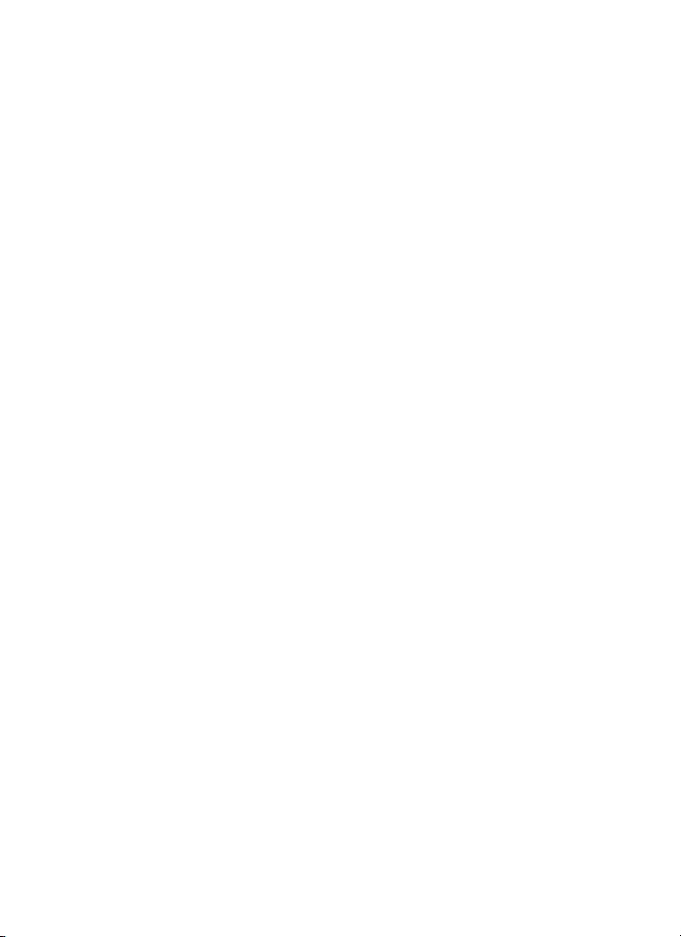
64
Page 75

Παραρτήματα
Διακόπτης
τροφοδοσίας
Δημιουργία Προφίλ σε Υπολογιστή
Το Wireless Transmitter Utility (04) μπορεί να χρησιμοποιηθεί για τη
δημιουργία προφίλ δικτύου.
1 Συνδέστε τη φωτογραφική μηχανή.
Εκκινήστε τον υπολογιστή και συνδέστε τη φωτογραφική μηχανή με
τη χρήση του παρεχόμενου καλωδίου USB όπως φίνεται παρακάτω.
2 Ενεργοποιήστε τη φωτογραφική
μηχανή.
Περιστρέψτε τον διακόπτη τροφοδοσίας για
να ενεργοποιήσετε τη φωτογραφική
μηχανή.
65
Page 76

3 Εκκινήστε το Wireless Transmitter Utility.
Κάνετε διπλό κλικ στο εικονίδιο του Wireless Transmitter Utility στην
επιφάνεια εργασίας (Windows) ή κάνετε κλικ στο εικονίδιο του
Wireless Transmitter Utility στο Dock (Mac).
4 Δημιουργήστε ένα προφίλ.
Ακολουθήστε τις οδηγίες στην οθόνη για να δημιουργήσετε ένα
προφίλ δικτύου.
66
Page 77

Δημιουργία Διακομιστή FTP
Οι εικόνες μπορούν να αποσταλούν σε διακομιστές ftp που
δημιουργήθηκαν με τη χρήση των τυπικών υπηρεσιών ftp που
συμπεριλαμβάνονται με τα Windows 10 (Enterprise/Pro/Home),
Windows 8.1, Windows 8.1 (Enterprise/Pro) και Windows 7 (Professional/
Enterprise/Ultimate). Στα Windows, απαιτούνται οι Υπηρεσίες
Πληροφοριών Internet (Internet Information Services (IIS)) για τη
διαμόρφωση διακομιστών ftp (διατίθενται οδηγίες εγκατάστασης από τη
Microsoft). Βεβαιωθείτε ότι χρησιμοποιείτε μόνο χαρακτήρες που
εμφανίζονται στην περιοχή πληκτρολογίου του διαλόγου εισαγωγής
κειμένου της φωτογραφικής μηχανής (010) για ανάλογες ρυθμίσεις όπως
ταυτότητα χρήστη, κωδικός πρόσβασης και ονόματα φακέλων.
Οι παρακάτω ρυθμίσεις χρησιμοποιούνται παρακάτω για λόγους
απεικόνισης:
Διεύθυνση IP: 192.168.1.3
Μάσκα Υποδικτύου: 255.255.255.0
Διακομιστής ftp
1 Πηγαίνετε στο Κέντρο Δικτύου και Κοινής Χρήσης.
Επιλέξτε Network and Internet (Δίκτυο και Internet) > Network
and Sharing Center (Κέντρο Δικτύου και Κοινής Χρήσης) στο
Control Panel (Πίνακας Ελέγχου).
Θύρα διακομιστή ftp: 21
67
Page 78
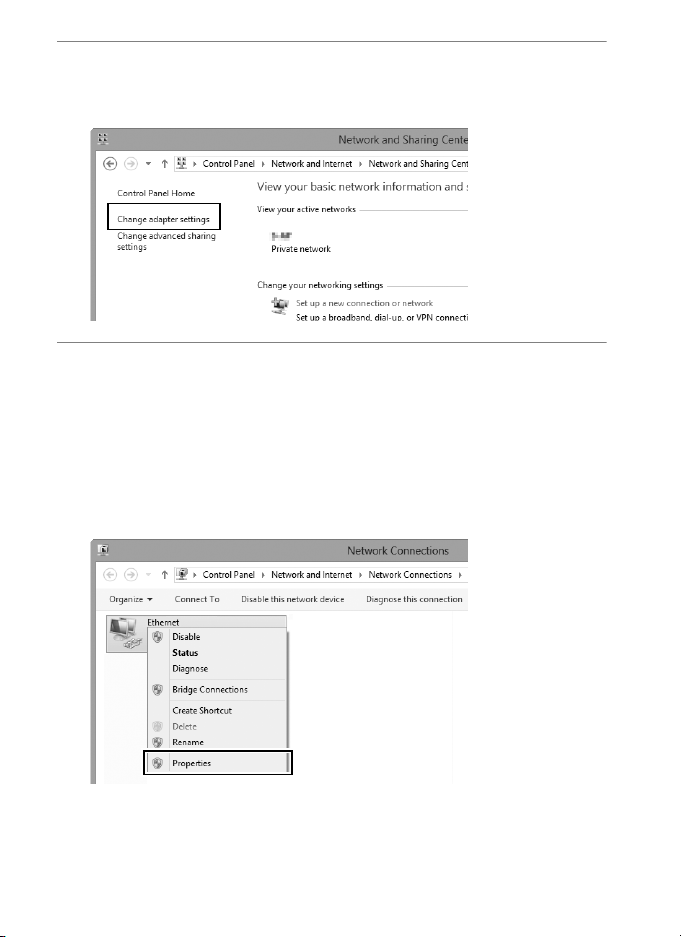
2 Εμφανίστε τη λίστα προσαρμογέων δικτύου.
Κάνετε κλικ στο Change adapter settings (Αλλαγή ρυθμίσεων
προσαρμογέα).
3 Ανοίξτε τον διάλογο ιδιοτήτων δικτύου.
Αν συνδέεστε μέσω Ethernet, κάντε δεξί κλικ στο Ethernet
(Windows 8.1) ή στο Local Area Connection (Σύνδεση Τοπικής
Περιοχής) (Windows 7) και επιλέξτε Properties (Ιδιότητες). Εάν
συνδέεστε μέσω προσαρμογέα ασύρματου LAN, κάντε δεξί κλικ στο
Wi-Fi (Windows 8.1) ή στο Wireless Network Connection
(Ασύρματη Σύνδεση Δικτύου) (Windows 7) και επιλέξτε Properties
(Ιδιότητες).
68
Page 79

4 Εμφανίστε τις ρυθμίσεις TCP/IP.
Επιλέξτε Internet Protocol Version 4 (TCP/IPv4) (TCP/IPv4 Έκδοση 4 Πρωτοκόλλου Διαδικτύου) και κάντε κλικ στο
Properties (Ιδιότητες).
5 Εισάγετε μία διεύθυνση IP και μία μάσκα υποδικτύου.
Εισάγετε μία διεύθυνση IP και μία μάσκα υποδικτύου για τον
διακομιστή ftp και κάνετε κλικ στο OK.
69
Page 80

6 Κλείστε τον διάλογο ιδιοτήτων δικτύου.
Κάντε κλικ στο Close (Κλείσιμο).
7 Ανοίξτε τα Εργαλεία Διαχείρισης.
Επιλέξτε System and Security (Σύστημα και Ασφάλεια) >
Administrative Tools (Εργαλεία Διαχείρισης) στο Control Panel
(Πίνακας Ελέγχου).
70
Page 81

8 Ανοίξτε τον διαχειριστή IIS.
Κάνετε διπλό κλικ στο Internet Information Services (IIS) Manager
(Διαχειριστής Υπηρεσιών Πληροφοριών Διαδικτύου).
9 Επιλέξτε Add FTP Site… (Προσθήκη Τοποθεσίας FTP…).
Κάντε δεξί κλικ στο όνομα χρήστη υπολογιστή και επιλέξτε Add FTP
Site… (Προσθήκη Τοποθεσίας FTP…).
71
Page 82

10
Εισάγετε πληροφορίες τοποθεσίας.
Ονομάστε την τοποθεσία και διαλέξτε τη διαδρομή προς τον φάκελο
που θα χρησιμοποιηθεί για ανάρτηση ftp. Κάντε κλικ στο Next
(Επόμενο) για να προχωρήσετε.
A Ανώνυμη Σύνδεση
Για να επιτρέψετε ανώνυμη σύνδεση, επιλέξτε έναν φάκελο στον
κοινόχρηστο φάκελο χρήστη ως τον κατάλογο περιεχομένου.
72
Page 83

11
Διαλέξτε σύνδεσμο και επιλογές SSL.
Επιλέξτε τη διεύθυνση IP που εισηγάγατε στο Βήμα 5, σημειώστε τον
αριθμό θύρας, επιλέξτε Start FTP site automatically (Αυτόματη
εκκίνηση τοποθεσίας FTP), και επιλέξτε No SSL (Όχι SSL). Κάντε
κλικ στο Next (Επόμενο) για να προχωρήσετε.
73
Page 84

12
Διαλέξτε τις επιλογές ελέγχου πιστοποίησης.
Προσαρμόστε τις ρυθμίσεις όπως περιγράφονται παρακάτω και
κάντε κλικ στο Finish (Τερματισμός).
• Authentication (Έλεγχος Πιστοποίησης): Βασικός
• Allow access to (Επιτρέπεται η πρόσβαση σε): Όλοι οι χρήστες
• Permissions (Άδειες): Διάβασμα/Γράψιμο
74
Page 85

Μη Αυτόματη Δημιουργία Προφίλ
Ακολουθήστε τα παρακάτω βήματα για να ρυθμίσετε χειροκίνητα τη
φωτογραφική μηχανή ώστε να μπορεί να συνδεθεί με διακομιστές ftp και
http. Έχετε υπόψη ότι θα χαθούν αλλαγές στο τρέχον προφίλ αν
απενεργοποιηθεί η μηχανή κατά τη διάρκεια των ρυθμίσεων
εγκατάστασης. Για να αποφευχθεί μία απρόβλεπτη απώλεια ισχύος,
χρησιμοποιήστε μία πλήρως φορτισμένη μπαταρία ή έναν προαιρετικό
μετασχηματιστή ρεύματος. Εάν συνδέεστε σε διακομιστή ftp πίσω από
έναν τοίχο προστασίας, ενδέχεται να χρειαστεί να προσαρμόσετε τις
ρυθμίσεις του τοίχου προστασίας για να δημιουργηθούν εξαιρέσεις για τις
θύρες ftp που χρησιμοποιούνται από τη φωτογραφική μηχανή (θύρες 21,
22 και 32768 έως 61000).
1 Εμφανίστε τα προφίλ δικτύου.
Επιλέξτε Δίκτυο στο μενού ρυθμίσεων,
κατόπιν επισημάνετε Ρυθμίσεις δικτύου και
πατήστε το 2 για να προβάλετε τη λίστα των
προφίλ και άλλες ρυθμίσεις δικτύου.
2 Επιλέξτε Δημιουργία προφίλ.
Επισημάνετε την επιλογή Δημιουργία προφίλ
και πατήστε το 2. Έχετε υπόψη ότι αν η λίστα
ήδη περιέχει εννέα προφίλ, θα χρειαστεί να
διαγράψετε ένα ήδη υπάρχον προφίλ
χρησιμοποιώντας το κουμπί O (Q) πριν
συνεχίσετε (057).
3 Επιλέξτε Χειροκίνητη διαμόρφωση.
Επισημάνετε την επιλογή Χειροκίνητη
διαμόρφωση και πατήστε το 2.
75
Page 86

4 Διαλέξτε τύπο σύνδεσης.
Επισημάνετε την επιλογή Μεταφορά σε FTP ή
Διακομιστής HTTP και πατήστε το 2.
5 Προσαρμόστε τις ρυθμίσεις.
Προσαρμόστε τις ρυθμίσεις όπως
περιγράφονται στο «Επεξεργασία Προφίλ
Δικτύου» (058).
D Επεξεργασία Προφίλ
Αν πατηθεί το κουμπί λήψης ενώ εμφανίζονται μενού, η οθόνη θα
απενεργοποιηθεί και θα χαθούν οποιεσδήποτε αλλαγές στο τρέχον προφίλ.
Διαλέξτε μία μεγαλύτερη υστέρηση απενεργοποίησης οθόνης για την
Προσαρμοσμένη Ρύθμιση c4 στα μενού της φωτογραφικής μηχανής.
76
Page 87

Αντιμετώπιση Προβλημάτων
Πρόβλημα Επίλυση Σελίδα
Ελέγξτε τις ρυθμίσεις για τον
κεντρικό υπολογιστή και/ή τον
προσαρμογέα ασύρματου LAN και
προσαρμόστε τις ρυθμίσεις της
φωτογραφικής μηχανής
Η φωτογραφική μηχανή
εμφανίζει σφάλμα TCP/IP ή
ftp.
Το μήνυμα «Σύνδεση με Η/Υ»
δεν διαγράφεται από την
οθόνη της φωτογραφικής
μηχανής.
Η μηχανή εμφανίζει το
μήνυμα «Δεν είναι
συνδεδεμένο το καλώδιο
Ethernet».
Η μηχανή εμφανίζει σφάλμα
κάρτας μνήμης.
Η μεταφορά διακόπηκε πριν
την αποστολή όλων των
φωτογραφιών.
Δεν υπάρχει σύνδεση όταν το
URL της φωτογραφικής
μηχανής έχει εισαχθεί στο
πρόγραμμα περιήγησης στο
web (μόνο συνδέσεις
διακομιστή http).
καταλλήλως.
Ελέγξτε τις ρυθμίσεις τοίχου
προστασίας.
Επιβεβαιώστε ότι μπορείτε να
γράψετε στον φάκελο προορισμού
στον διακομιστή ftp.
Αλλάξτε την τρέχουσα ρύθμιση
λειτουργίας PASV.
Ελέγξτε τις ρυθμίσεις τοίχου
προστασίας.
Συνδέστε ένα καλώδιο Ethernet ή
επιλέξτε Ασύρματο LAN για
Επιλογή υλικού.
Βεβαιωθείτε ότι η κάρτα έχει εισαχθεί
σωστά.
Η μεταφορά θα επαναληφθεί αν η
μηχανή απενεργοποιηθεί και
ενεργοποιηθεί ξανά.
Επιβεβαιώστε ότι το πρόγραμμα
περιήγησης δεν χρησιμοποιεί
σύνδεση διακομιστή μεσολάβησης.
8, 41, 58
16, 19, 43
74
60
16, 19, 43
6, 40
6, 40
16, 47
—
77
Page 88

Ευρετήριο
Σύμβολα
a: «Αποστολή»
b: «Αποστολή σε εξέλιξη»
c: «Απεστάλη»
A
Android OS
C
Camera Control Pro 2
D
................................................................. 60
DNS
Domain Name Server (DNS-Διακομιστής
Ονομάτων Τομέα)
E
Ethernet
I
.................................................................. 26
iOS
iPhone
M
................................................................. 26
Mac
Master/απομακρυσμένη
S
.......................................................... 56, 59
SSID
T
TCP/IP
W
Windows 10
Windows 7
Windows 8.1
Wireless Transmitter Utility
WT-5
............................................................... 49
............................................................... 49
WT-6
....................................... 17, 48
........................................ 17, 48
..................... 17, 48
.............................................. 26, 27
................................... 18
....................................... 60
................................................. 2, 8, 41
............................................................ 34
.............................. 51
............................................................. 60
................................................... 26
..................................................... 26
.................................................. 26
............... 4, 13, 65
Α
Αντιγραφή από/σε κάρτα
Αντικατάσταση για ίδιο όνομα
Αντιστοίχιση
Αποεπιλογή όλων;
Αποστολή αρχείου ως
Αποστολή φακέλου
Αρ. απομακρ. φωτ. μηχανών
Αριθμός θύρας
Ασύρματο LAN
Αυτόματη αποστολή
Δ
Δείκτης κλειδιού
Δημιουργία προφίλ
Διαγραφή μετά την αποστολή
Διακομιστής FTP
Διακομιστής HTTP
Διακομιστής μεσολάβησης
Διεύθυνση IP
Διεύθυνση MAC
Δίκτυο
Δρομολογητές
Ε
Εισαγωγή κειμένου
Έλεγχος απομακρ. φωτ.μηχανής
Έλεγχος πιστοποίησης
Έλεγχος φωτογραφικής μηχανής
Ένδειξη δικτύου
Εξοικονόμηση ενέργειας
Επιλογές
Επιλογή υλικού
Επισήμανση αποστολής
Κ
Καλώδιο Ethernet
Κανάλι
Κάρτα μνήμης
Κατάσταση Δικτύου
Κατάσταση δικτύου
Κατάσταση σύνδεσης
Κλειδί κρυπτογράφησης
Κρυπτογράφηση
Λ
Λειτουργία PASV
Λειτουργία επικοινωνίας
.................................................. 12
................. 3, 19, 43, 60, 73, 75
.......................................... 2, 59
..................................... 11, 42, 60
............................................................ 55
.......................................... 3, 11
......................................................... 61
............................................................ 59
..................................... 6, 40, 57
............................ 57
........................................ 62
.................................. 61
...................................... 62
...................... 51
.................................... 61
........................................... 59
...................................... 57
.................... 2, 39, 60, 67, 75
................... 2, 5, 21, 26, 75
......................... 60
............................................ 62
....................................... 10
................................. 59
............................................... 7
............................. 63
................................... 8, 41, 55
.............................. 62
..................................... 6, 40
......................... 17, 20, 25
..................................... 48
..................................... 7
............................. 59
.......................................... 59
........................................... 60
....................... 56, 59
................... 61
.................... 61
................ 51
....... 2, 5, 18
78
Page 89

Μ
Μεταφορά εικόνων
Μεταφορά σε FTP
Ο
Οδηγός σύνδεσης
Όνομα ομάδας
Όνομα προφίλ
Π
Παράθυρο επεξεργασίας κειμένου
Παράθυρο λήψης
Παράθυρο σκοπεύτρου
Προστασία επιλ. για μεταφορά
Προστασία με κωδ. πρόσβασης
............................................................... 60
Πύλη
Ρ
Ρυθμίσεις διακομιστή HTTP
Ρυθμίσεις δικτύου
Σ
Συγχρονισμένη απελευθέρωση
Σύνδεση δικτύου
Σφάλματα
Τ
Τοίχος προστασίας
Τύπος σύνδεσης
Φ
............................................. 16, 44, 72
Φάκελοι
.............................. 2, 5, 14
............................... 2, 39, 45
..................................... 8, 41
........................................ 51, 52
......................................... 56, 58
................................... 27, 34
......................... 29, 36
................... 62
........................ 62
....................... 8, 41, 56, 75
. 2, 49, 50, 52
.......................................... 55
......................... 7, 17, 20, 25, 48, 77
...................... 3, 16, 19, 43
................................. 9, 42, 56
...... 31, 38
................. 58
79
Page 90

80
Page 91

Page 92

Gr
Οδηγός Δικτύου
• Διαβάστε προσεκτικά το παρόν εγχειρίδιο πριν από τη
χρήση της φωτογραφικής μηχανής.
• Αφού διαβάσετε το παρόν εγχειρίδιο, φυλάξτε το σε
άμεσα προσβάσιμο μέρος για μελλοντική χρήση.
SB5L01(1J)
6MB2991J-01
Απαγορεύεται η αναπαραγωγή σε οποιαδήποτε μορφή, όλου ή μέρους του
εγχειριδίου αυτού (εξαιρουμένων των περιπτώσεων σύντομης αναφοράς
σε συγκριτικά άρθρα ή παρουσιάσεις) χωρίς την έγγραφη έγκριση της
NIKON CORPORATION.
